Page 1
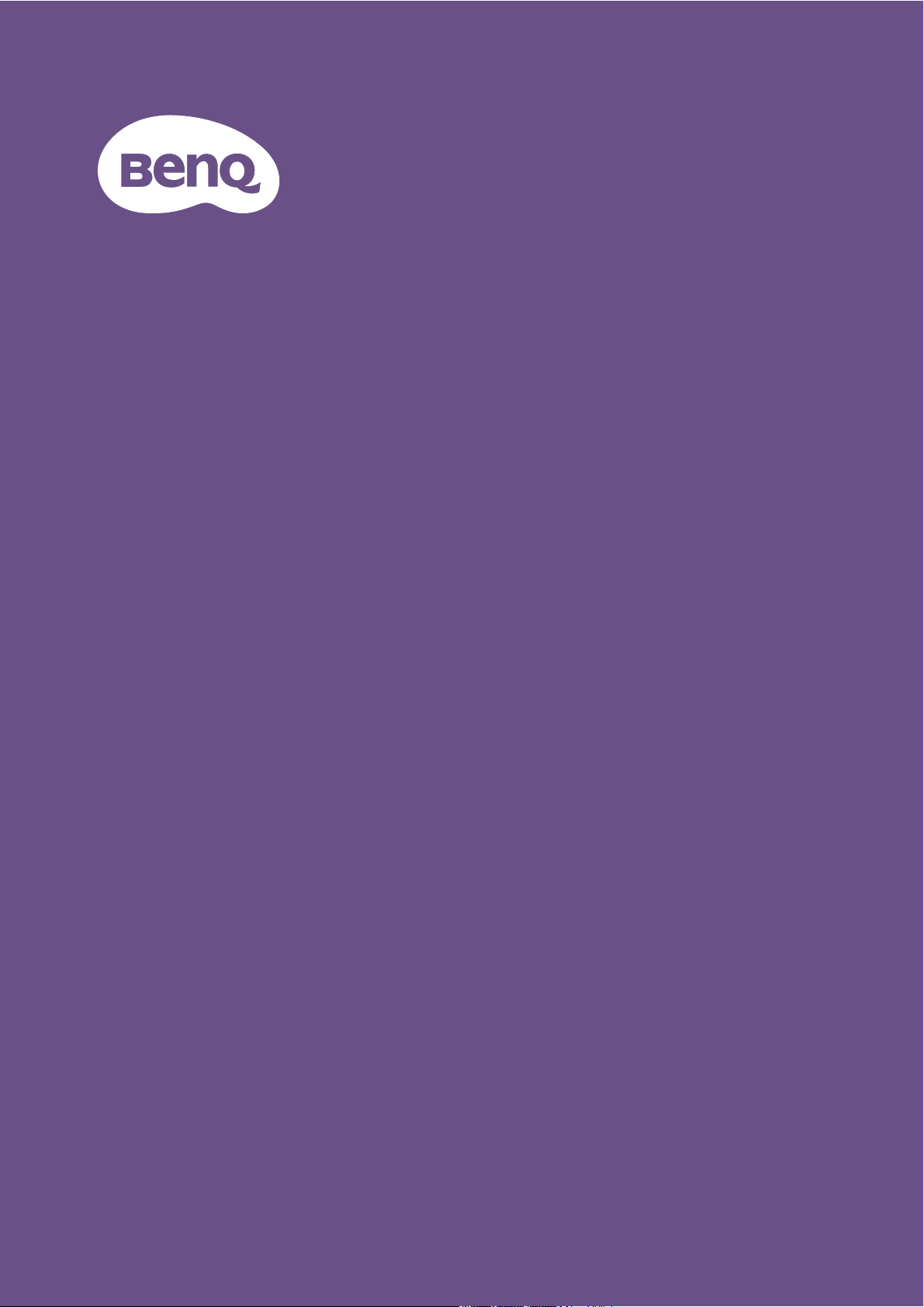
Digitalprojektor
Benutzerhandbuch
Projektor Installation I LK990/L6000
V 1.00
Page 2
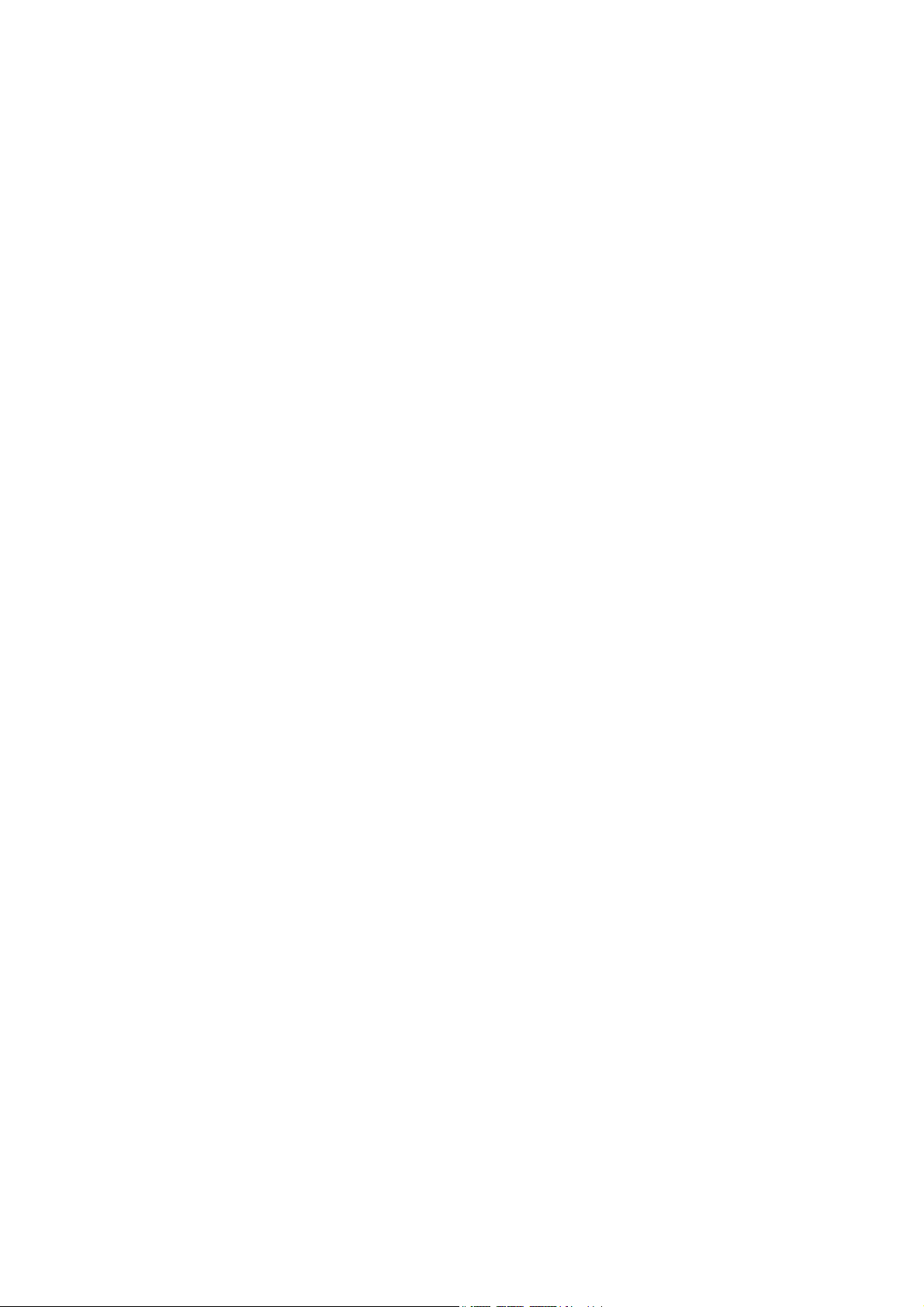
Informationen zu Garantie und Copyright
Beschränkte Garantie
BenQ garantiert, dass dieses Produkt bei normaler Verwendung und Aufbewahrung frei von Materialund Verarbeitungsfehlern ist.
Für die Geltendmachung von Garantieansprüchen ist ein Kaufnachweis erforderlich. Falls bei diesem
Produkt während des Garantiezeitraums Fehler auftreten, besteht die einzige Verpflichtung von BenQ
und Ihr ausschließliches Recht im Austausch der defekten Teile (einschließlich der Arbeitszeit). Um
Garantieleistungen zu erhalten, informieren Sie im Falle von Defekten sofort Ihren Händler, von dem Sie
das Produkt erworben haben.
Wichtig: Die oben beschriebene Garantie verfällt, wenn der Kunde das Produkt nicht entsprechend der
schriftlichen Anweisungen von BenQ verwendet. Insbesondere die Luftfeuchtigkeit muss zwischen 10%
und 90% liegen, die Temperatur muss zwischen 0°C und 40°C liegen, und die Höhenlage darf 3000 m
(im Höhenmodus) nicht überschreiten. Zudem darf der Projektor nicht in einer staubigen Umgebung
verwendet werden. Diese Garantie gewährt Ihnen bestimmte rechtliche Ansprüche. Darüber hinaus
können Ihnen weitere Ansprüche zustehen, die sich von Land zu Land unterscheiden.
Weitere Informationen finden Sie auf der Website www.BenQ.com.
Copyright
Copyright © 2018 BenQ Corporation. Alle Rechte vorbehalten. Diese Veröffentlichung darf nicht ohne
die vorherige schriftliche Genehmigung von BenQ Corporation in irgendeiner Form oder durch
elektronische, mechanische, magnetische, optische, chemische, manuelle oder andere Mittel
reproduziert, übertragen, umgeschrieben, in einem Datenabfragesystem gespeichert oder in irgendeine
Sprache oder Computersprache übersetzt werden.
Haftungseinschränkung
BenQ Corporation übernimmt weder direkte noch indirekte Garantie für die Richtigkeit dieses
Handbuchs und übernimmt insbesondere keine Gewährleistung hinsichtlich der Qualität oder der
Eignung zu einem bestimmten Zweck. Des Weiteren behält sich die BenQ Corporation inhaltliche
Änderungen ohne weitere Benachrichtigung vor.
*DLP, Digital Micromirror Device und DMD sind Marken von Texas Instruments. Alle anderen Marken
sind Eigentum der jeweiligen Inhaber.
Patente
Bitte gehen Sie zu http://patmarking.benq.com/, um mehr über die BenQ Projektor Patentabdeckung zu
erfahren.
2 Informationen zu Garantie und Copyright
Page 3
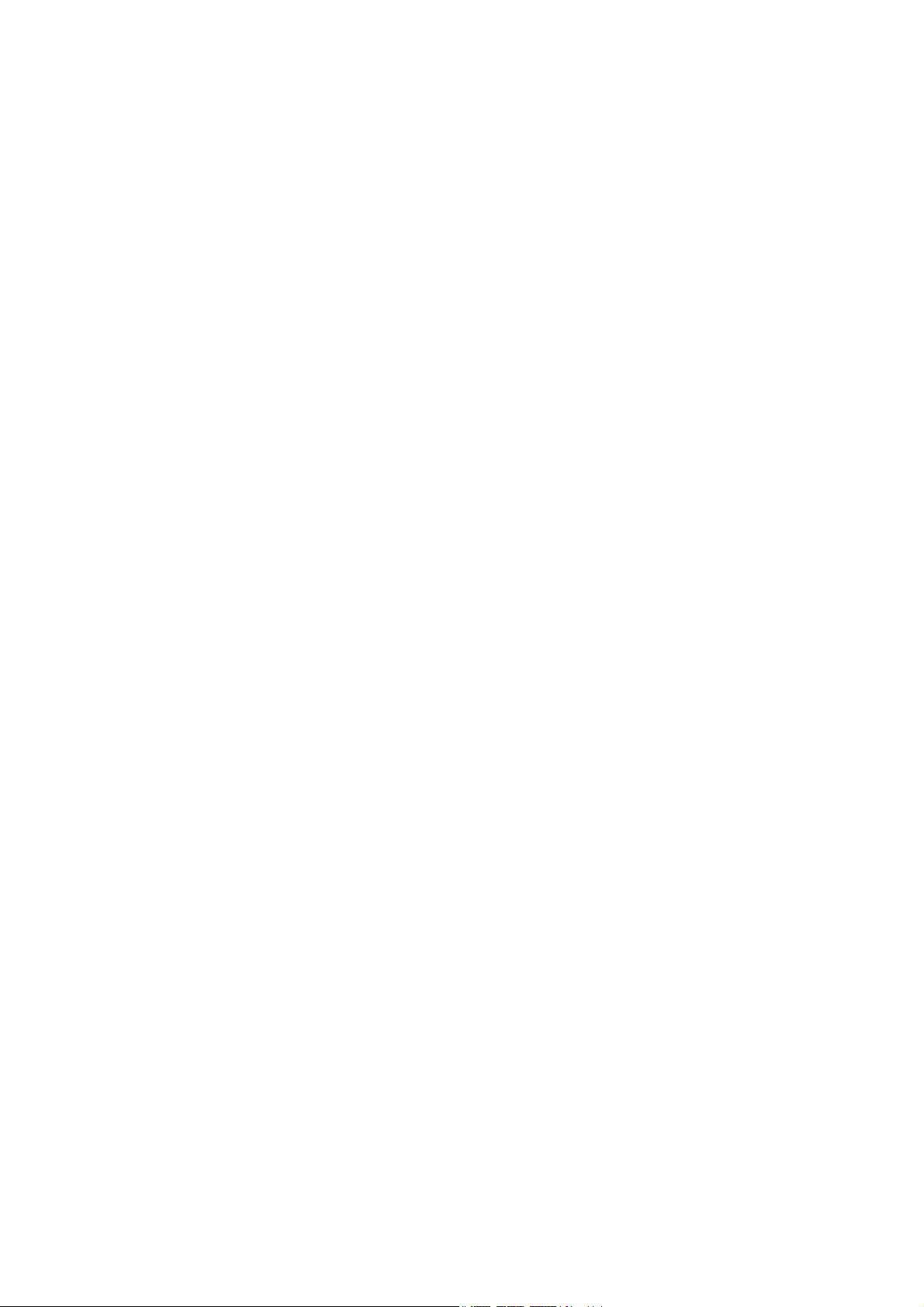
Inhaltsverzeichnis
Informationen zu Garantie und Copyright ........................................................................ 2
Wichtige Sicherheitshinweise ............................................................................................. 4
Einleitung ............................................................................................................................... 6
Lieferumfang ................................................................................................................................................ 6
Außenansicht des Projektors................................................................................................................... 7
Bedienfeld ..................................................................................................................................................... 8
Bedienfelder ................................................................................................................................................. 9
Fernbedienung ...........................................................................................................................................10
Installation ........................................................................................................................... 13
Auswählen des Standortes .....................................................................................................................13
Kühlungshinweis .......................................................................................................................................13
Einstellen der bevorzugten Bildgröße für die Projektion................................................................ 14
Befestigung des Projektors .....................................................................................................................15
Einstellen der Projektorposition........................................................................................................... 16
Einstellen des projizierten Bildes .......................................................................................................... 17
Verbindungen ...................................................................................................................... 18
Bedienung ............................................................................................................................ 21
Einschalten des Projektors .....................................................................................................................21
Verwendung der Menüs.......................................................................................................................... 23
Projektor sichern...................................................................................................................................... 24
Wechseln des Eingangssignals ...............................................................................................................25
Ausschalten des Projektors ...................................................................................................................26
Menübedienung ................................................................................................................... 27
Menüsystem ...............................................................................................................................................27
BILD-Menü ...............................................................................................................................................31
DISPLAY-Menü...................................................................................................................................... 36
INSTALLATION-Menü .....................................................................................................................37
EINSTELLUNGEN: STANDARD-Menü ...................................................................................39
EINSTELLUNGEN: ERWEITERT-Menü ..................................................................................40
INFORMATIONEN-Menü ................................................................................................................42
Wartung .............................................................................................................................. 43
Pflege des Projektors ............................................................................................................................... 43
Lichtquelle Informationen ......................................................................................................................43
LED Anzeigen............................................................................................................................................ 45
Fehlerbehebung .................................................................................................................. 47
Technische Daten ...............................................................................................................48
Technische Daten des Projektors ........................................................................................................48
Abmessungen ............................................................................................................................................49
Timingtabelle ............................................................................................................................................. 51
RS232 Befehl.............................................................................................................................................. 56
3 Inhaltsverzeichnis
Page 4
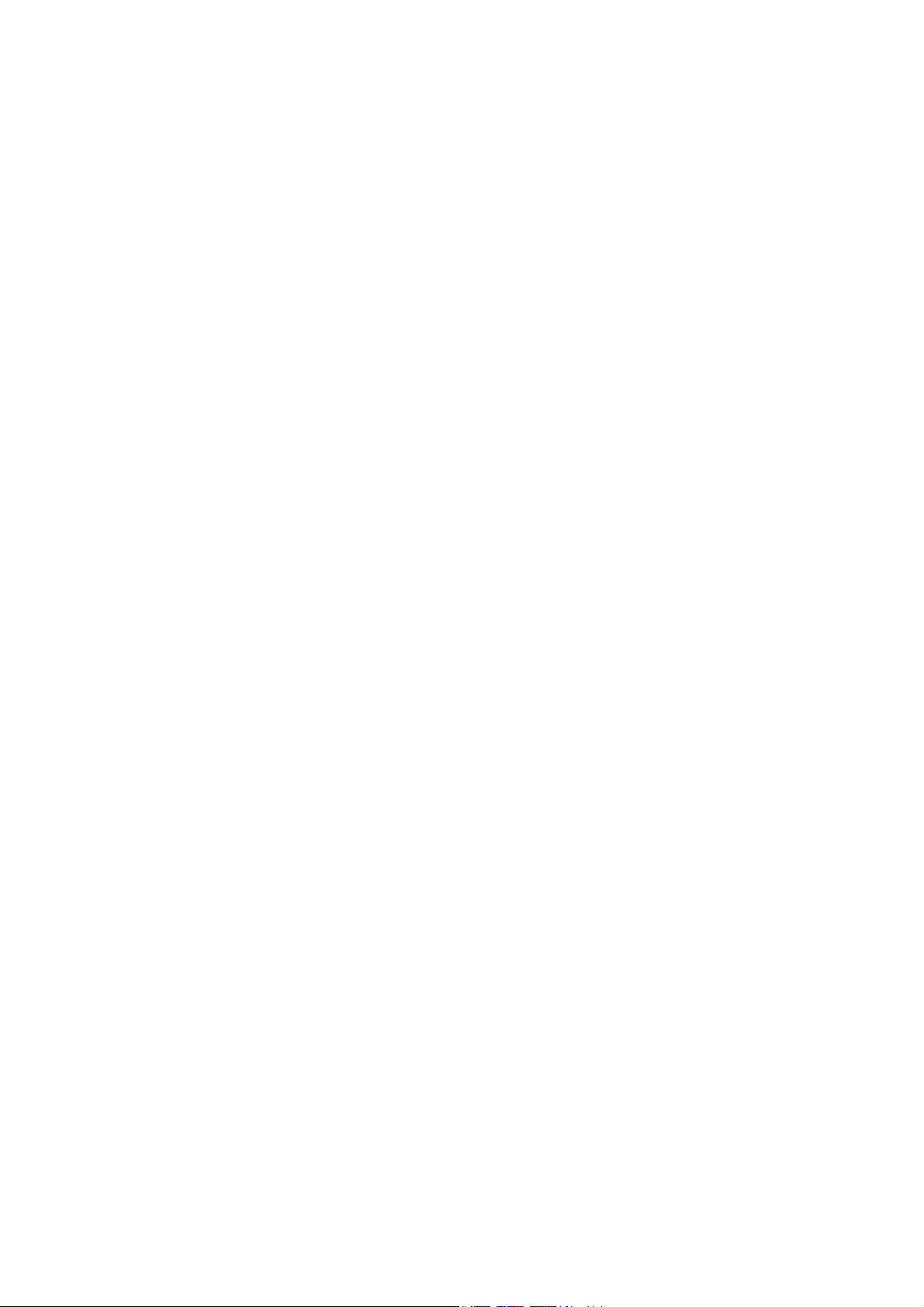
Wichtige Sicherheitshinweise
Der Projektor wurde so entwickelt und getestet, dass er die neuesten Normen für Sicherheit bei
Geräten der Informationstechnologie erfüllt. Um die Sicherheit dieses Produktes zu gewährleisten,
müssen Sie jedoch die in diesem Benutzerhandbuch/dieser Installationsanleitung und auf dem Produkt
vermerkten Anweisungen befolgen.
1. Lesen Sie vor Inbetriebnahme des Projektors dieses
Benutzerhandbuch/Installationsanleitung sorgfältig durch. Bewahren Sie es auf, um bei
Bedarf darauf zurückgreifen zu können.
2. Sehen Sie während des Betriebs nicht direkt in die Projektorlinse. Durch das helle Licht
können Ihre Augen geschädigt werden.
3. Wartungsarbeiten nur von Fachpersonal ausführen lassen.
4. Öffnen Sie immer die Blende der Linse (falls vorhanden), oder entfernen Sie die
Schutzkappe (falls vorhanden) von der Linse, wenn die Lichtquelle des Projektors
eingeschaltet ist.
5. Die Lichtquelle wird während des Betriebs extrem heiß.
6. In manchen Ländern ist die Netzspannung NICHT stabil. Dieser Projektor kann innerhalb eines
Bereichs von 100 bis 240 Volt Wechselstrom betrieben werden. Er kann jedoch bei Stromausfällen
oder Spannungsschwankungen von ±10 Volt ausfallen. An Orten mit Stromausfällen oder
instabiler Netzspannung sollten Sie daher in Verbindung mit dem Projektor einen
Stromstabilisator, einen Überspannungsschutz oder eine unterbrechungsfreie
Stromversorgung (USV) installieren.
7. Sorgen Sie dafür, dass die Projektionslinse bei Betrieb frei ist, da andernfalls Beschädigungen durch
Wärme entstehen können oder Brandgefahr besteht. Um die Lichtquelle vorübergehend
auszuschalten, verwenden Sie die Keine Anzeige Funktion.
8. Benutzen Sie die Lichtquellen nicht über die angegebene Betriebsdauer hinaus.
9. Sorgen Sie für einen sicheren und stabilen Stand des Produkts. Andernfalls kann es herunterfallen
und beschädigt werden.
10. Versuchen Sie niemals den Projektor auseinanderzubauen. Im Inneren des Gerätes stehen Teile
unter Spannung. Der Kontakt mit diesen Teilen kann zu lebensgefährlichen Verletzungen führen.
Andere Abdeckungen dürfen unter keinen Umständen geöffnet oder entfernt werden. Wenden Sie
sich für Reparaturen an einen entsprechend qualifizierten professionellen Kundendienst.
11. Blockieren Sie nicht die Belüftungsöffnungen.
- Stellen Sie den Projektor nicht auf eine Decke, auf Bettzeug oder auf eine andere weiche Oberfläche.
- Bedecken Sie den Projektor nicht mit einem Tuch oder einem anderen Gegenstand.
- In der Nähe des Projektors dürfen sich keine leicht entflammbaren Stoffe befinden.
Wenn die Belüftungsöffnungen blockiert sind, kann Überhitzung im Projektor zu einem Brand
führen.
12. Stellen Sie das Gerät nicht senkrecht auf eine Seite. Andernfalls kann der Projektor umfallen und
beschädigt werden oder Verletzungen verursachen.
13. Treten Sie nicht auf den Projektor, und stellen Sie nichts auf das Gerät. Andernfalls können Schäden
am Projektor sowie Unfälle und Verletzungen die Folge sein.
14. Während das Gerät in Betrieb ist, treten möglicherweise aus dem Belüftungsgitter heiße Luft oder
auffallende Gerüche aus. Dies ist normal und weist nicht auf einen Defekt des Gerätes hin.
4 Wichtige Sicherheitshinweise
Page 5
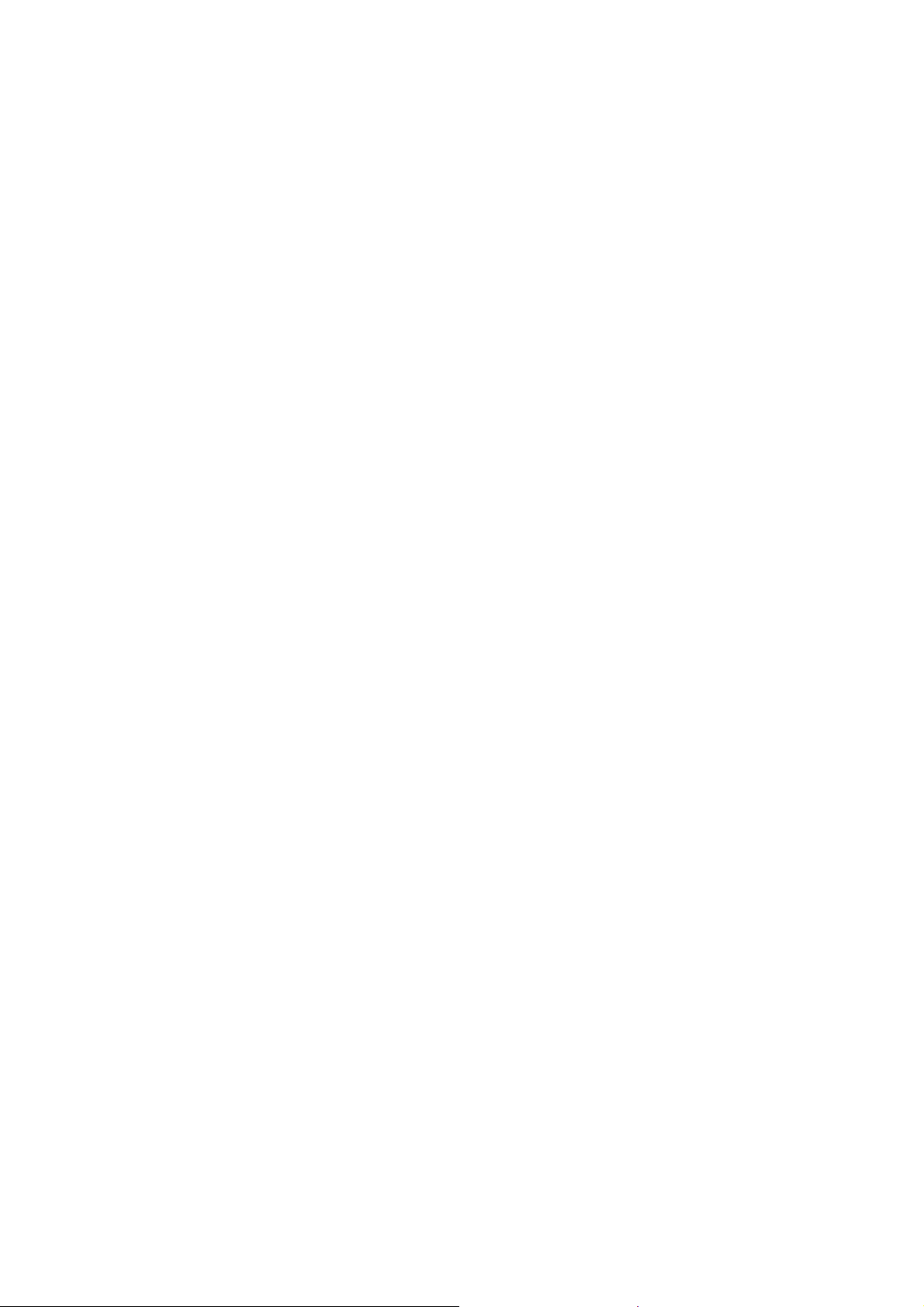
15. Stellen Sie keine Flüssigkeiten auf den Projektor oder in seine Nähe. Wenn Flüssigkeiten in das
Projektorinnere eindringen, kann dies zu Fehlfunktionen des Projektors führen. Wenn Flüssigkeit in
den Projektor eingedrungen ist, trennen Sie das Netzkabel von der Steckdose, und setzen Sie sich
mit BenQ in Verbindung, um den Projektor reparieren zu lassen.
16. Dieses Gerät muss geerdet werden.
17. Stellen Sie den Projektor nicht an folgenden Standorten auf:
- Orte mit unzureichender Belüftung oder unzureichendem Platz. Der Abstand zur Wand muss mindestens 50 cm
betragen, und die Belüftung des Projektors darf nicht behindert sein.
- Orte mit sehr hohen Temperaturen, z.B. in Kraftfahrzeugen mit verschlossenen Fenstern und Türen.
- Orte mit sehr hoher Luftfeuchtigkeit oder hoher Konzentration von Staub und Zigarettenrauch. Hierdurch können
optische Bauteile verunreinigt, die Nutzungsdauer des Projektors verringert und das Bild verdunkelt werden.
- Orte in der Nähe von Feuermeldern.
- Orte mit Temperaturen über 40°C / 104°F.
- Orte in einer Höhe von über 3000 m (10000 Fuß).
5 Wichtige Sicherheitshinweise
Page 6
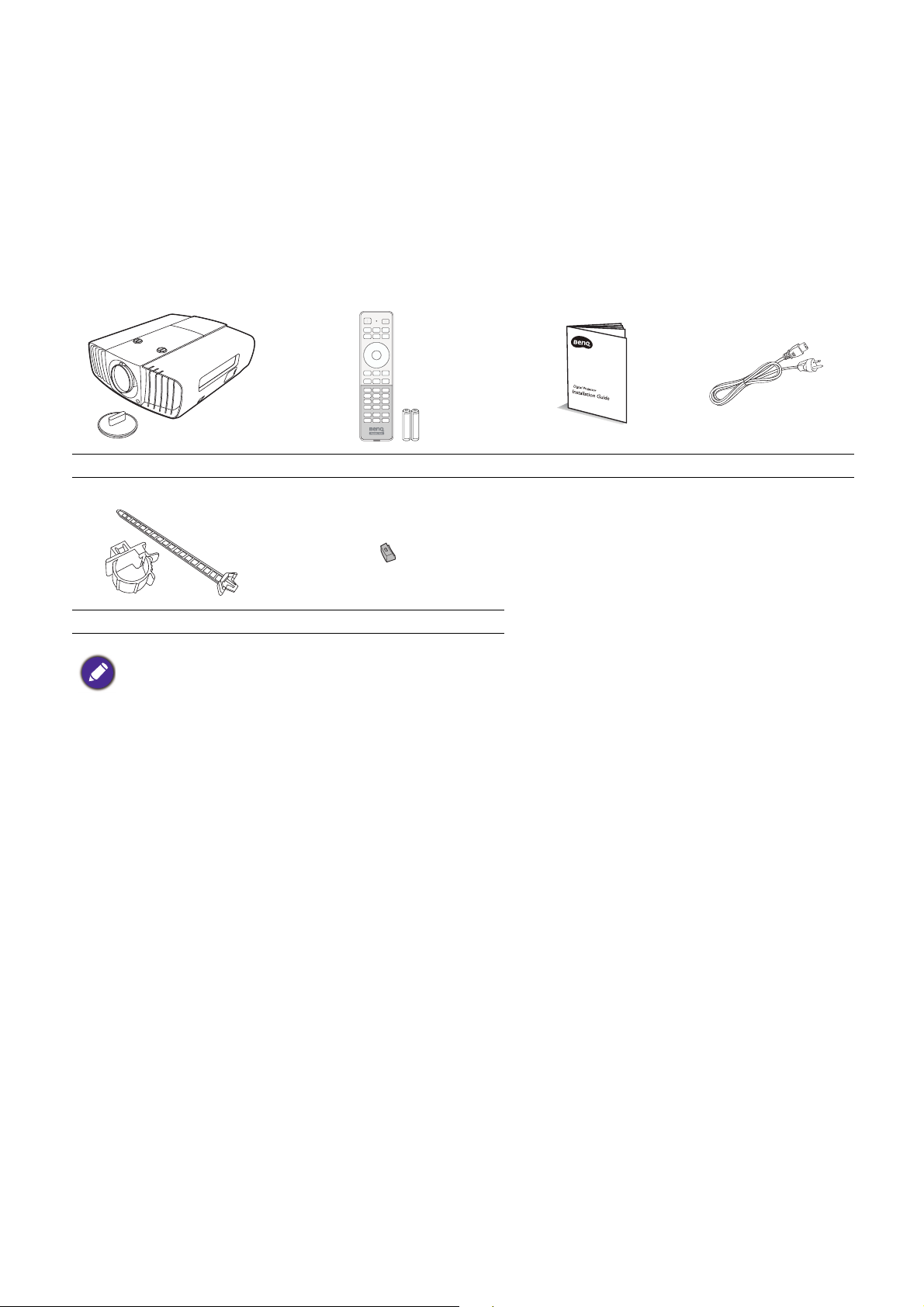
Einleitung
Lieferumfang
Packen Sie den Inhalt vorsichtig aus und prüfen Sie, ob alle unten abgebildeten Teile vorhanden sind.
Wenn von diesen Teilen etwas fehlt, wenden Sie sich an den Händler, bei dem Sie das Gerät gekauft
haben.
Standardzubehör
Projektor Fernbedienung und Batterien Installationsanleitung Netzkabel
Kabelbinderset x 2 Gummikappe
Das mitgelieferte Zubehör ist für Ihr Land geeignet und kann von dem abgebildeten Zubehör abweichen.
Optionales Zubehör
1. Deckenmontage CMG5
2. RS232-Kabel
6 Einleitung
Page 7
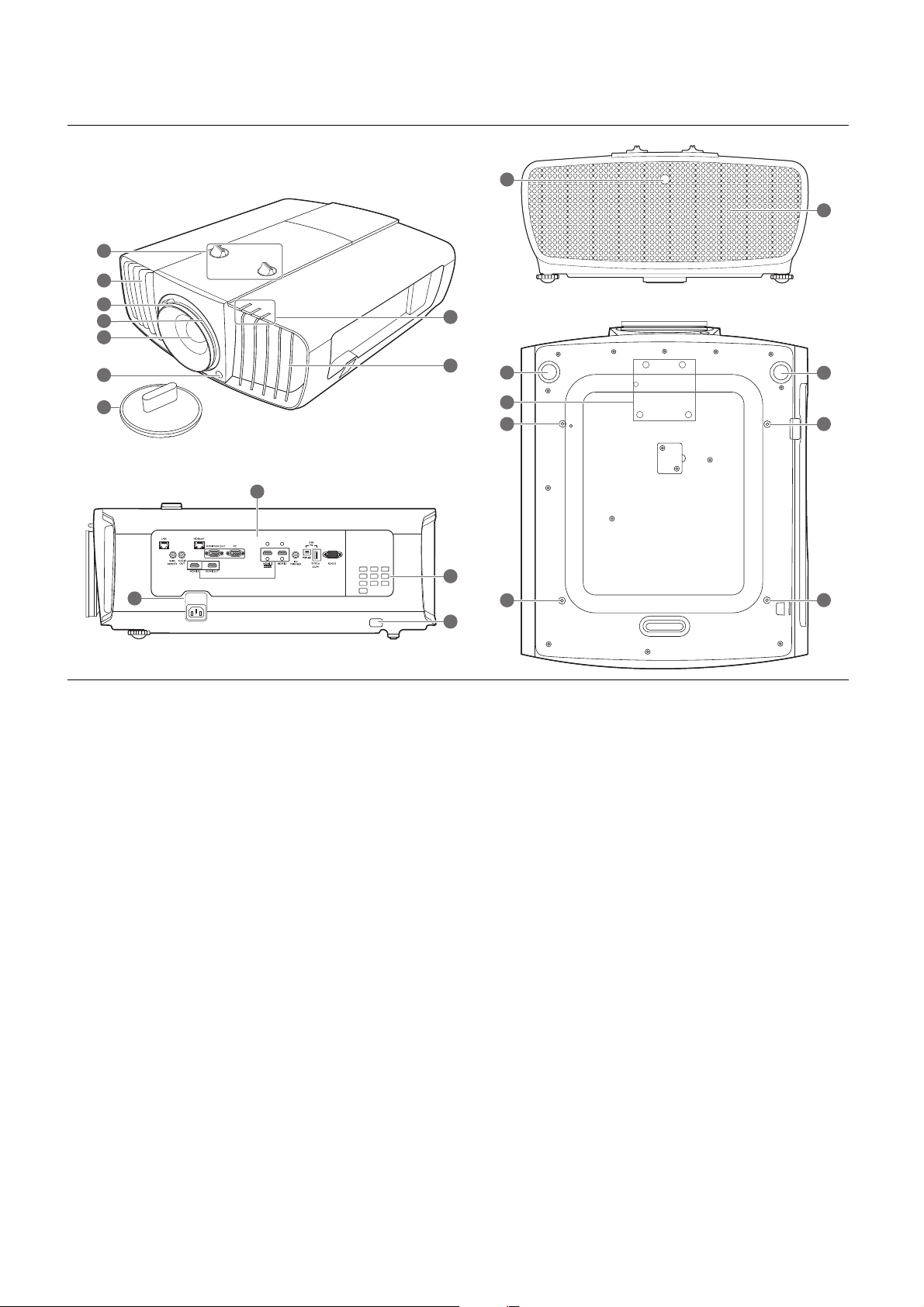
Außenansicht des Projektors
6
6
14
16
16
5
3
2
4
7
1
14
16
15
16
13
12
2
9
8
10
11
1. Linsenverschiebung Einstellungsknöpfe
(LINKS/RECHTS, OBEN/UNTEN)
2. Lüftungsöffnungen (Auslass für heiße Luft)
3. Fokusring
4. Zoomring
5. Projektionslinse
6. IR-Fernbedienungssensor
7. Objektivlinsenkappe
8. POWER (Kontrollleuchte)/TEMP
(Temperaturwarnleuchte)/LICHT
(Kontrollleuchte)
9. Einlass (für kalte Luft)
10. Bedienfelder (Siehe Bedienfelder auf Seite 9.)
11. Netzstrombuchse
12. Externes Bedienfeld
(Siehe Bedienfeld auf Seite 8.)
13. Sicherheitsleiste
14. Einstellfüße
15. Anamorphe Linsen Öffnungen
16. Löcher für Deckenmontage
(Siehe LED Anzeigen auf Seite 45.)
7 Einleitung
Page 8
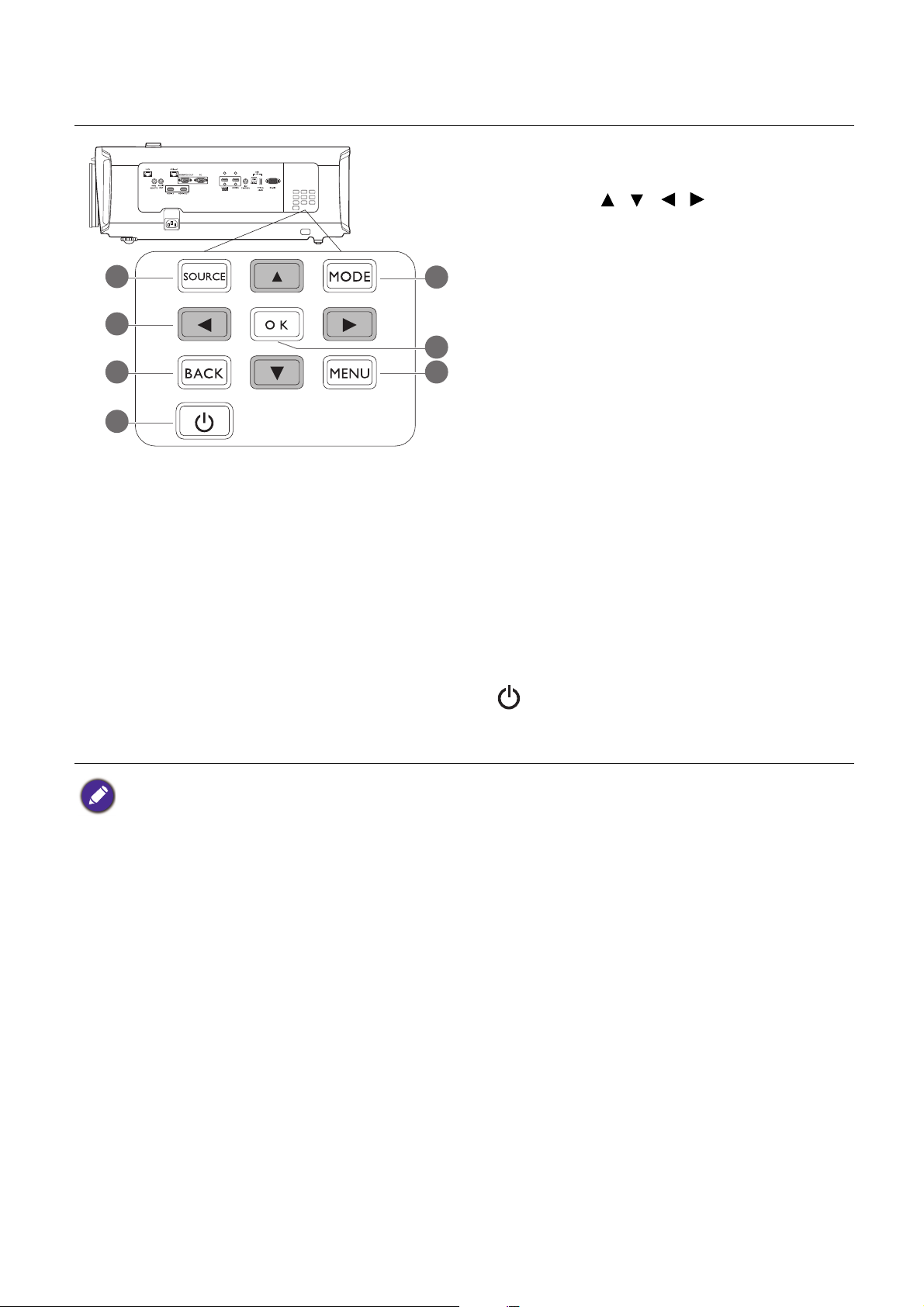
Bedienfeld
6
4
3
7
2
1
5
1. SOURCE
Zeigt die Quellenauswahlleiste an.
2. Pfeiltasten ( , , , )
Wenn das On-Screen Display (OSD)-Menü
aktiviert ist, dienen die Tasten als
Richtungstasten, mit denen Sie die
gewünschten Menüeinträge auswählen und
verschiedene Einstellungen vornehmen
können.
3. BACK
Wechselt zum vorherigen OSD-Menü zurück,
schließt das Menü und speichert die
Menüeinstellungen.
4. MODE
Wählt einen verfügbaren
Bildeinrichtungsmodus aus.
5. OK
Bestätigt das im On-Screen Display
(OSD)-Menü ausgewählte Menüelement.
6. MENU
Aktiviert das On-Screen Display (OSD)-Menü.
7. EIN/AUS
Schaltet den Projektor in den Standbymodus
oder ein.
Sämtliche in diesem Dokument beschriebenen Tastendrücke sind auf dem Projektor oder auf der Fernbedienung
verfügbar.
8 Einleitung
Page 9
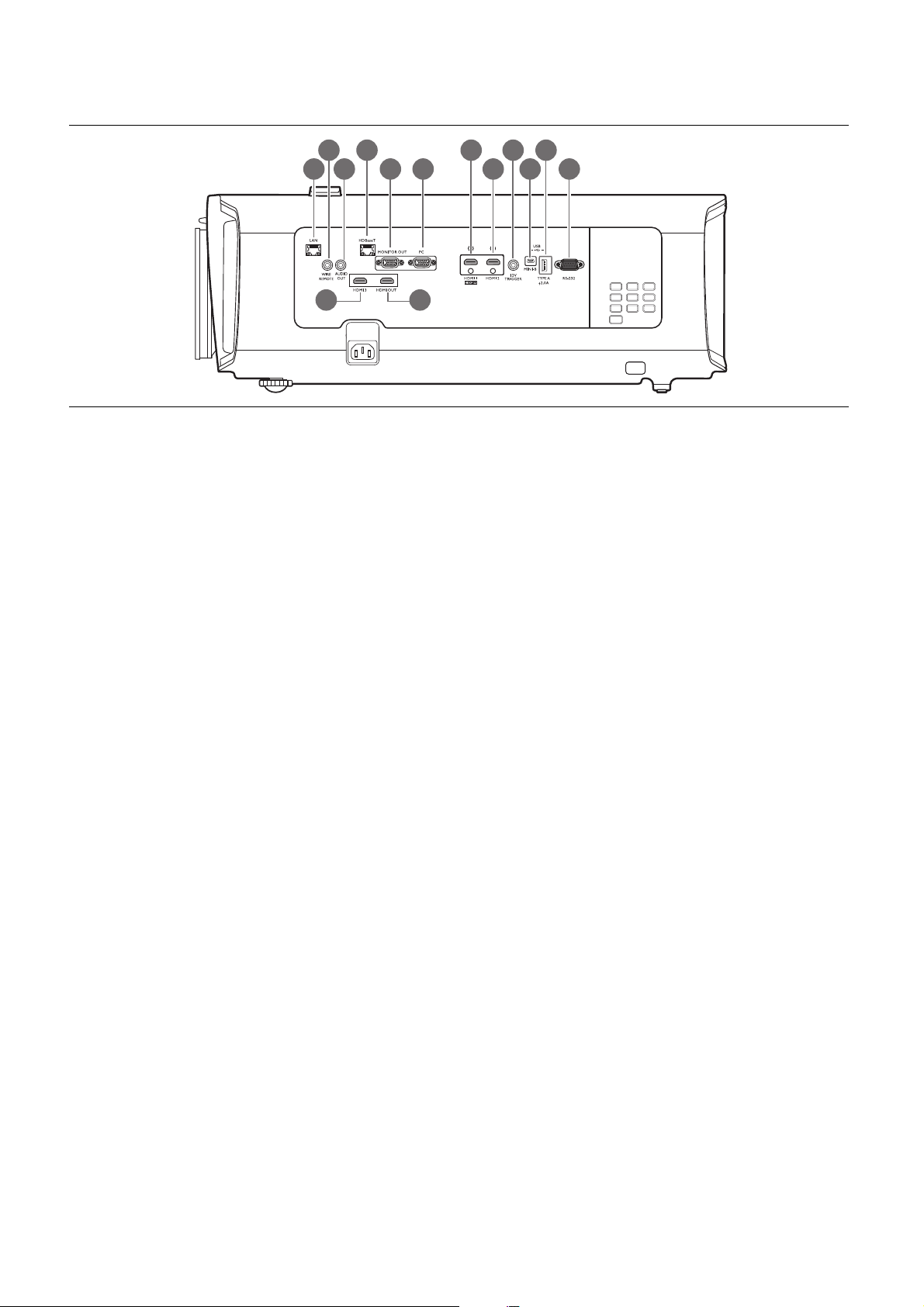
Bedienfelder
1
3
5 6
7 8
10
2 9
4
11
12 14
13
1. LAN
Für den Anschluss an RJ45 Cat5/Cat6
Ethernet-Kabel zur Steuerung des Projektors
über ein Netzwerk.
2. WIRED REMOTE
Für den Anschluss an eine
Kabelfernbedienung.
3. AUDIO OUT
Anschluss an einen Lautsprecher oder ein
Headset.
4. HDBaseT
Für die Verbindung mit RJ45 Cat5/Cat6 Kabeln
für den Eingang von unkomprimierten
High-Definition Video (HD).
5. MONITOR OUT
Verbindung mit anderem Monitor für
gleichzeitige Wiedergabeanzeige. (Genutzt mit
PC Port.)
6. PC
15-Pin VGA Port für Verbindung mit RGB
Quelle oder PC.
7. HDMI 3
8. HDMI OUT
Verbindung mit anderem Monitor für
gleichzeitige Wiedergabeanzeige. (Genutzt mit
HDMI 3 Port.)
9. HDMI 1 (HDCP2.2)
Verbindung mit HDMI (4K) Quelle mit HDR
unterstützt.
10. HDMI 2
Verbindung mit HDMI-Quelle. (Bis zu 1080p
und 3D unterstützt.)
11. 12V TRIGGER
Für externe Geräte wie z.B. einen elektrischen
Bildschirm oder Lichtsteuerung, usw.
12. USB MINI-B
Nur für Firmware-Upgrade.
13. USB TYPE A
Dieser Port unterstützt 5V/2A Ausgang.
14. RS232
Standard 9-Pin D-Sub Schnittstelle für
Verbindung mit PC Steuerungssystem und
Projektorwartung.
Verbindung mit HDMI-Quelle. (Bis zu 1080p
und 3D unterstützt.)
9 Einleitung
Page 10
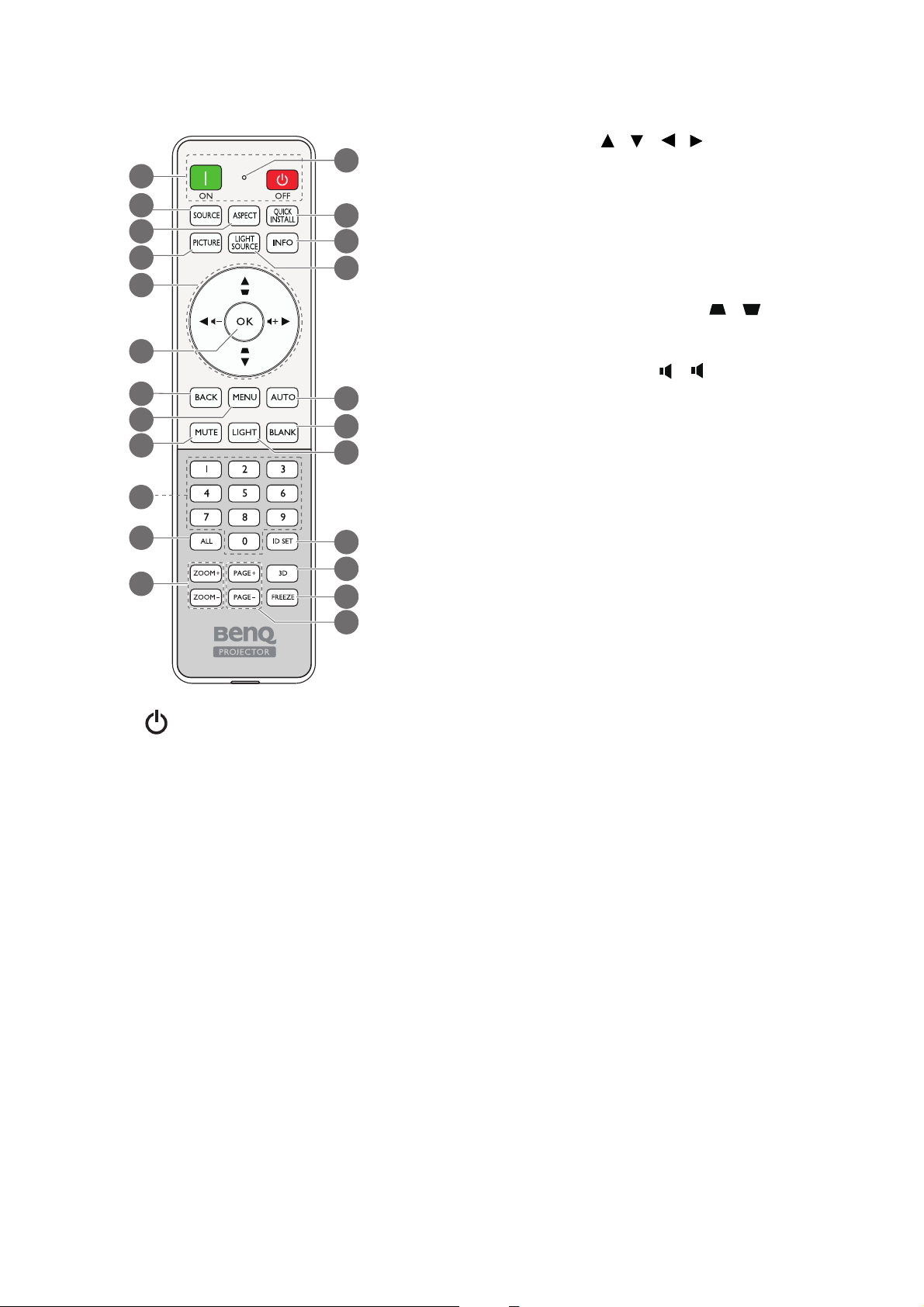
Fernbedienung
14
15
17
18
20
21
22
16
13
19
23
2
1
5
6
3
8
4
9
12
11
7
10
5. Pfeiltasten ( , , , )
Wenn das On-Screen Display (OSD)-Menü
aktiviert ist, dienen die Tasten als
Richtungstasten, mit denen Sie die
gewünschten Menüeinträge auswählen und
verschiedene Einstellungen vornehmen
können.
Schrägposition-Tasten ( , )
Keine Funktion.
Lautstärketasten (-, +)
Hiermit können Sie die Projektorlautstärke
verringern oder erhöhen. Nicht verfügbar,
wenn die Eingangsquelle PC ist.
6. OK
Bestätigt das im On-Screen Display
(OSD)-Menü ausgewählte Menüelement.
1. ON/ OFF
Schaltet den Projektor in den Standbymodus
oder ein.
2. SOURCE
Zeigt die Quellenauswahlleiste an.
3. ASPECT
Dient der Auswahl des projizierten
Bildformates.
4. PICTURE
Wählt einen verfügbaren
Bildeinrichtungsmodus aus.
7. BACK
Wechselt zum vorherigen OSD-Menü zurück,
schließt das Menü und speichert die
Menüeinstellungen.
8. MENU
Aktiviert das On-Screen Display (OSD)-Menü.
9. MUTE
Schaltet den Ton des Projektors ein und aus.
10. Zifferntasten
Hiermit geben Sie Zahlen für die Einstellung
der Fernbedienungs-ID ein. Die Zifferntasten
1, 2, 3, 4 können auch bei Aufforderung zur
Kennworteingabe nicht gedrückt werden.
11. ALL
Halten Sie ID SET gedrückt, bis die ID
Einstellungsanzeige aufleuchtet. Drücken Sie
auf ALL, um die aktuelle ID Einstellung der
Fernbedienung zu löschen. Die ID wurde
erfolgreich gelöscht, wenn Sie sehen, dass die
ID Einstellungsanzeige zu blinken beginnt und
dann erlischt.
12. ZOOM+/ZOOM-
10 Einleitung
Keine Funktion.
13. ID Einstellungsanzeige
Page 11
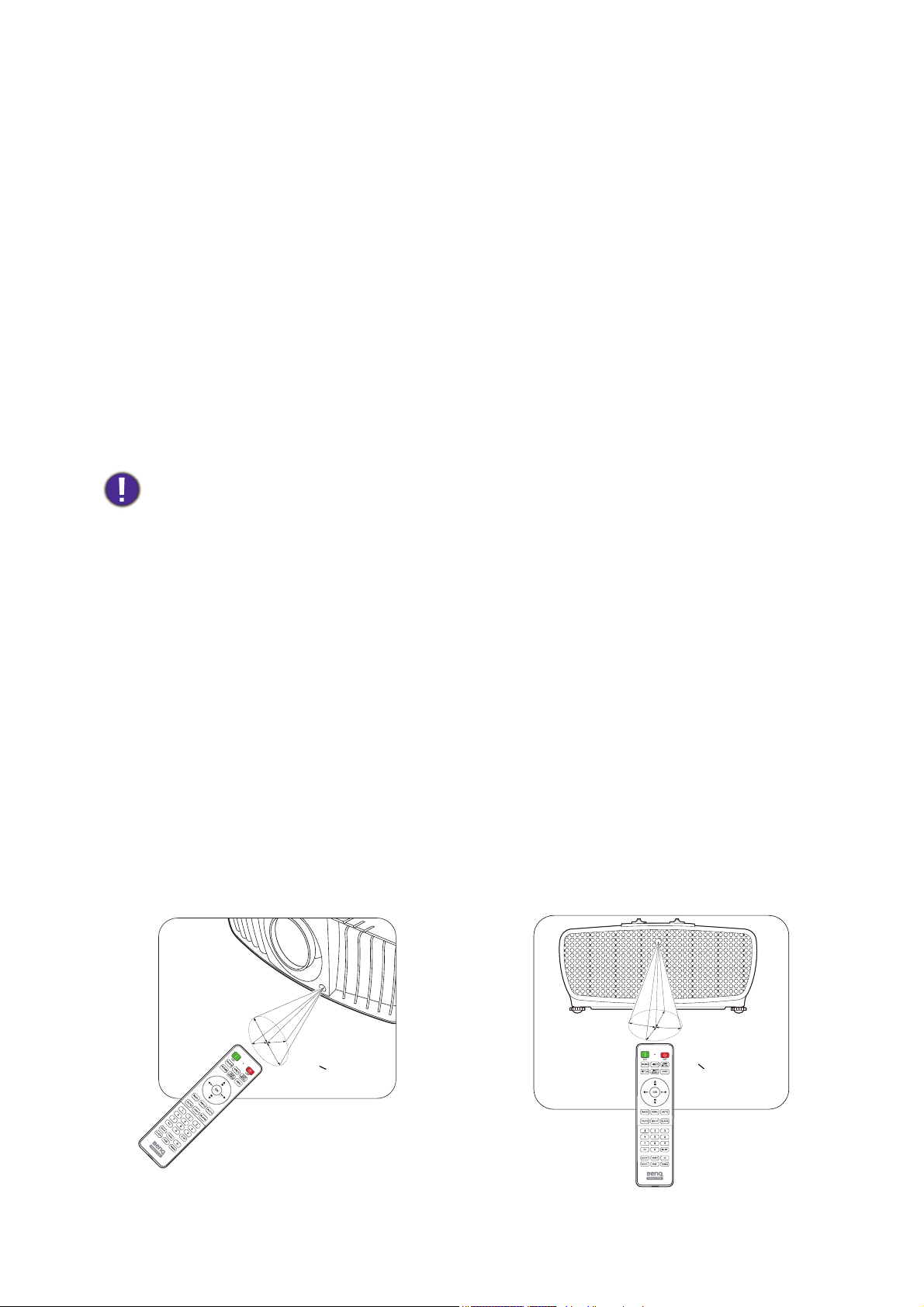
14. QUICK INSTALL
E
t
w
a
+
3
0
º
E
t
w
a
+
3
0º
20. ID SET
Keine Funktion.
15. INFO
Zeigt die Projektorinformationen an.
16. LIGHT SOURCE
Wählt eine entsprechende Lichtquellenleistung
aus den angebotenen Modi aus.
17. AUTO
Ermittelt automatisch das beste Bildtiming für
das dargestellte Bild.
18. BLANK
Dient dem Ausblenden des Projektionsbildes.
Sorgen Sie dafür, dass die Projektorlinse frei ist,
da sich andernfalls die sich auf der Linse
befindenden Objekte erhitzen oder verformen
können oder Brandgefahr besteht.
19. LIGHT
Schaltet die Beleuchtung der Fernbedienung
für einige Sekunden ein. Um die Beleuchtung
eingeschaltet zu lassen, drücken auf eine
andere Taste, während die Beleuchtung an ist.
Drücken Sie erneut auf die Taste, um die
Beleuchtung auszuschalten.
Stellt den Code für diese Fernbedienung ein.
Halten Sie ID SET gedrückt, bis die ID
Einstellungsanzeige aufleuchtet. Geben Sie die
ID für die Fernbedienung ein (zwischen
01~99). Die Fernbedienungs-ID sollte mit der
entsprechenden Projektor-ID übereinstimmen.
Die ID wurde erfolgreich gespeichert, wenn
Sie sehen, dass die ID Einstellungsanzeige zu
blinken beginnt und dann erlischt.
21. 3D
Zeigt das Menü 3D an.
22. FREEZE
Keine Funktion.
23. PAG E+ /PAG E-
Keine Funktion.
Effektive Reichweite der Fernbedienung
Die Fernbedienung muss mit einer maximalen Abweichung von 30 Grad senkrecht auf die
IR-Fernbedienungssensoren des Projektors gerichtet werden. Der Abstand zwischen der Fernbedienung
und den Sensoren darf nicht mehr als 8 Meter (~ 26 Fuß) betragen.
Stellen Sie sicher, dass sich zwischen der Fernbedienung und den IR-Sensoren keine Hindernisse
befinden, die den Infrarot-Lichtstrahl blockieren könnten.
• Bedienung des Projektors von der Vorderseite • Bedienung des Projektors von der Rückseite
11 Einleitung
Page 12
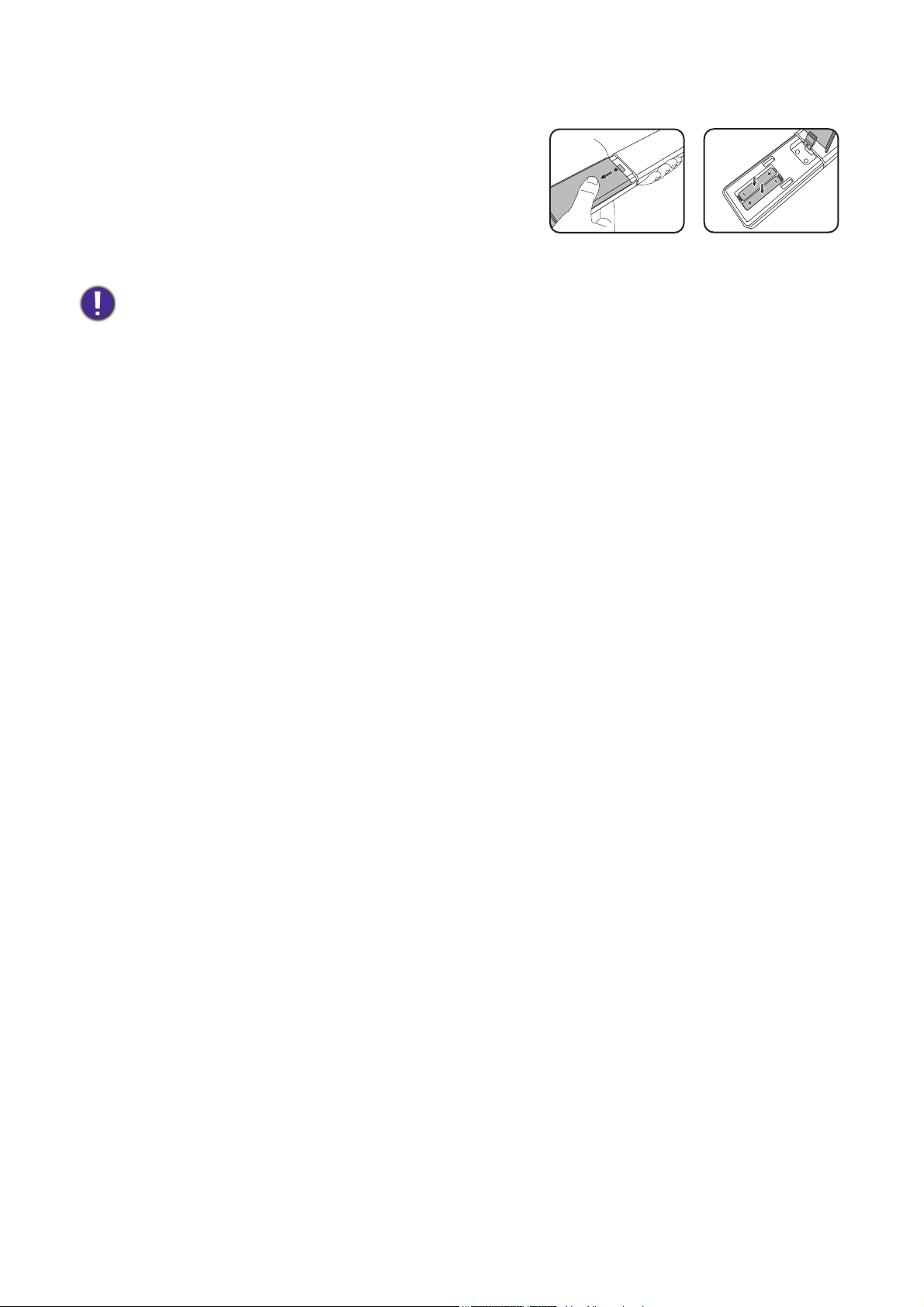
Wechseln der Batterien in der Fernbedienung
1. Drücken Sie auf die Batteriefachabdeckung und schieben
Sie das Fach auf, wie es in der Abbildung gezeigt wird.
2. Entfernen Sie die alten Batterien (sofern vorhanden) und
legen Sie zwei Batterien der Größe AAA ein. Achten Sie
auf die richtige Ausrichtung der Pole (siehe Abbildung).
3. Schieben Sie die Abdeckung über das Fach, bis sie einrastet.
• Setzen Sie die Fernbedienung und die Batterien nicht extremer Hitze oder hoher Luftfeuchtigkeit aus, wie z.B. in
einer Küche, einem Bad, einer Sauna, einem Solarium oder einem geschlossenen Auto.
• Verwenden Sie ausschließlich Batterien vom selben Typ oder gleichwertige, vom Batteriehersteller empfohlene
Modelle.
• Entsorgen Sie Altbatterien gemäß den Hinweisen des Herstellers und den örtlich geltenden Vorschriften.
• Werfen Sie Batterien niemals ins Feuer. Es besteht sonst Explosionsgefahr.
• Wenn die Batterien spannungslos sind oder die Fernbedienung für längere Zeit nicht verwendet wird, entfernen
Sie die Batterien, um zu verhindern, dass sie auslaufen und die Fernbedienung beschädigen.
12 Einleitung
Page 13
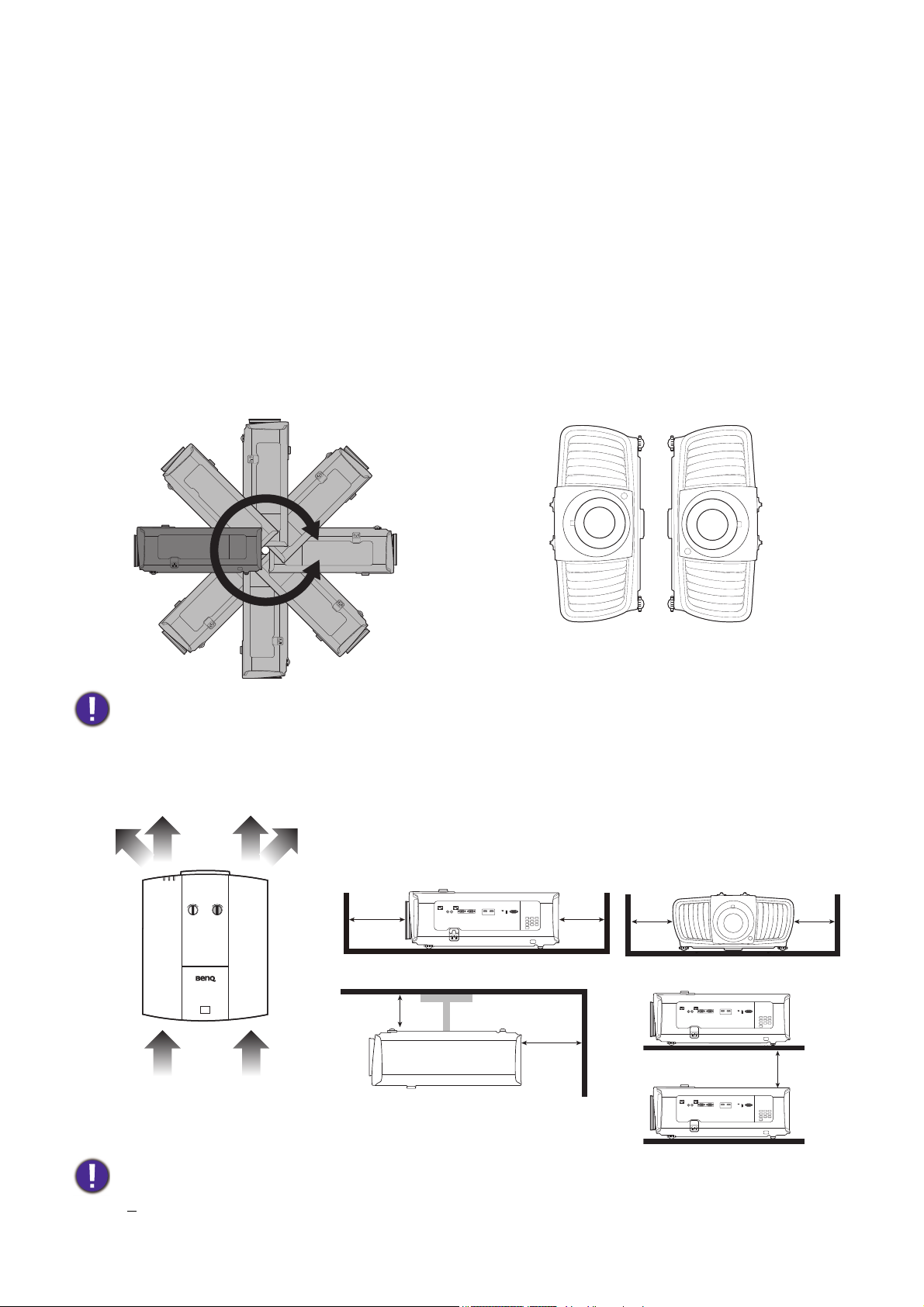
Installation
Lufteinlass
Lufteinlass
Luftauslass
Luftauslass
50 cm
über
70 cm
über
50 cm
über
50 cm
über
30 cm
über
50 cm
über
Minimum 100 mm
Auswählen des Standortes
Bedenken Sie bitte Folgendes, bevor Sie sich für einen Installationsort für den Projektor entscheiden:
• Größe und Position der Leinwand
• Ort der Netzsteckdose
• Ort und Abstand zwischen Projektor und anderen Geräten
Sie können den Projektor auf eine der folgenden Weisen installieren: Tisch vorne, Decke vorne,
Decke hinten, Tisch hinten. (Siehe Projektorposition auf Seite 37.)
Der Projektor kann auch in den folgenden Winkeln installiert werden:
1. 360-Grad Projektion 2. Hochformat (2-Wege) Projektion
Die Installation des Projektors sollte mit Vorsicht durchgeführt werden. Eine unvollständige oder unsachgemäße
Installation kann dazu führen, dass der Projektor herunterfällt, was zu Verletzungen oder Sachschäden führen könnte.
Kühlungshinweis
Für eine ausreichende Kühlung des Projektors stellen Sie bitte
sicher, dass genügend Abstand um den Projektor wie unten
abgebildet eingehalten wird:
• Tabelle • Tabelle
• Decke • Stapel
• Vermeiden Sie es, den Projektor in einem schlecht belüfteten oder engen Raum zu benutzen.
• Die Lebensdauer der Lichtquelle kann beeinträchtigt werden, wenn der Projektor in einem Winkel von mehr als
+
15 Grad geneigt eingesetzt wird.
13 Installation
Page 14
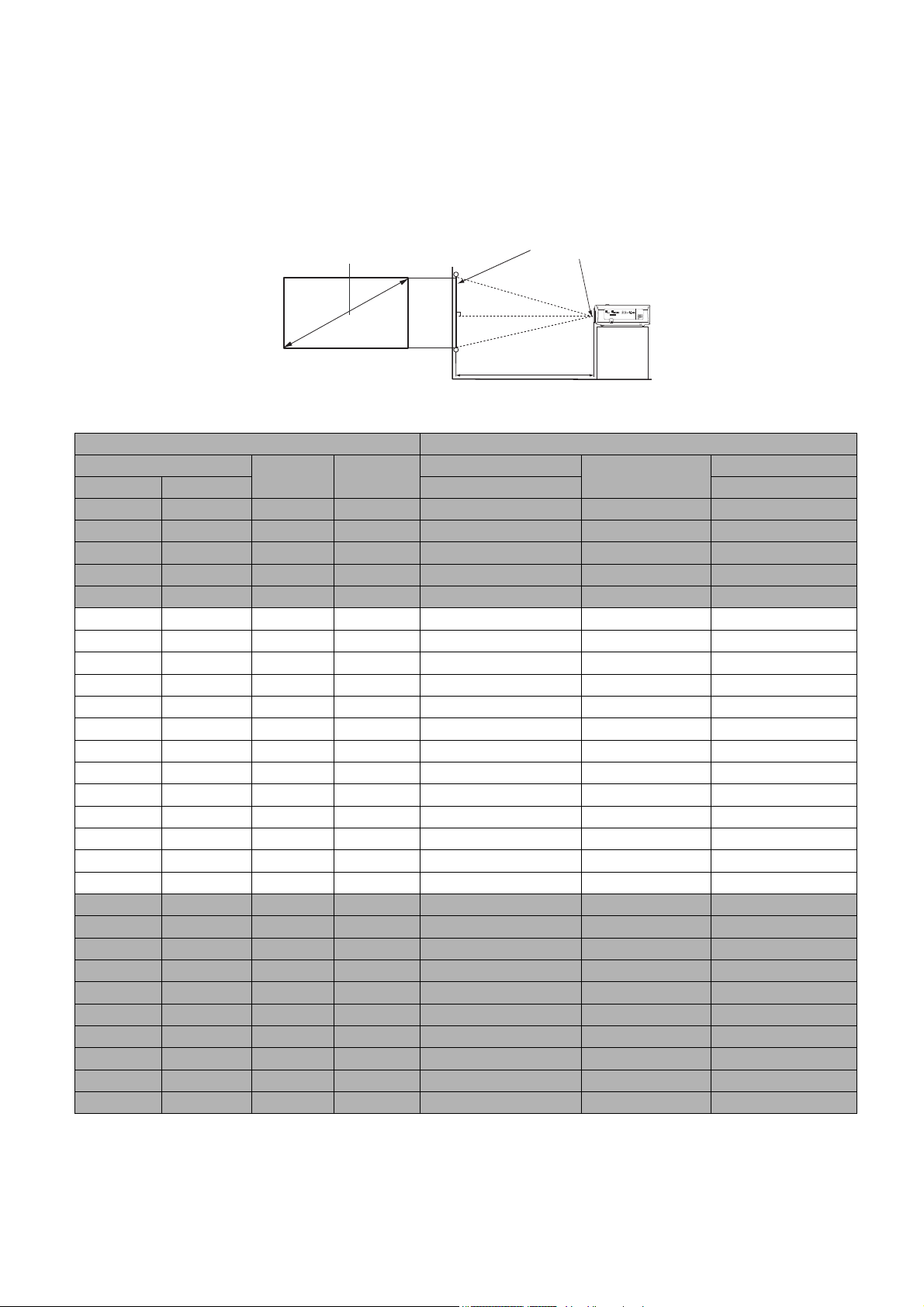
Einstellen der bevorzugten Bildgröße für die Projektion
H
B
Projektionsabstand
Mitte der
Objektivlinse
Bildschirm
16:9 Leinwanddurchmesser
Die Größe des projizierten Bildes wird durch den Abstand zwischen Projektorlinse und Leinwand, die
Zoomeinstellung und das Videoformat beeinflusst.
Projektionsgröße
Das Bildformat der Leinwand beträgt 16:9 und das des projizierten Bildes beträgt 16:9
Bildschirmgröße Abstand von Bildschirm (mm)
Diagonal
Zoll mm (max. Zoom) (min. Zoom)
30 762 664 374 917 112 9 1342
40 1016 886 498 1222 1505 1789
50 1270 110 7 623 1528 1882 2236
60 1524 1328 747 1833 2258 2683
70 1778 1550 872 2139 2634 3130
80 2032 1771 996 2444 3011 3578
90 2286 1992 1121 2750 3387 4025
100 2540 2214 1245 3055 3763 4472
110 2794 2435 1370 3361 4140 4919
120 3048 2657 1494 3666 4516 5366
130 3302 2878 1619 3972 4893 5813
140 3556 3099 1743 4277 5269 6261
150 3810 3321 1868 4583 5645 6708
160 4064 3542 1992 4888 6022 7155
170 4318 3763 2117 5194 6398 7602
180 4572 3985 2241 5499 6774 8049
190 4826 4206 2366 5805 7151 8497
200 5080 4428 2491 6110 7527 8944
210 5334 4649 2615 6416 7903 9391
220 5588 4870 2740 6721 8280 9838
230 5842 5092 2864 7027 8656 10285
240 6096 5313 2989 7332 9032 10733
250 6350 5535 3113 7638 9409 11180
260 6604 5756 3238 7943 9785 11627
270 6858 5977 3362 8249 10161 12074
280 7112 6199 3487 8554 10538 12521
290 7366 6420 3611 8860 10914 12968
300 7620 6641 3736 9165 11290 13416
B (mm) H (mm)
Minimale Länge
Durchschnitt
Maximale Länge
14 Installation
Page 15
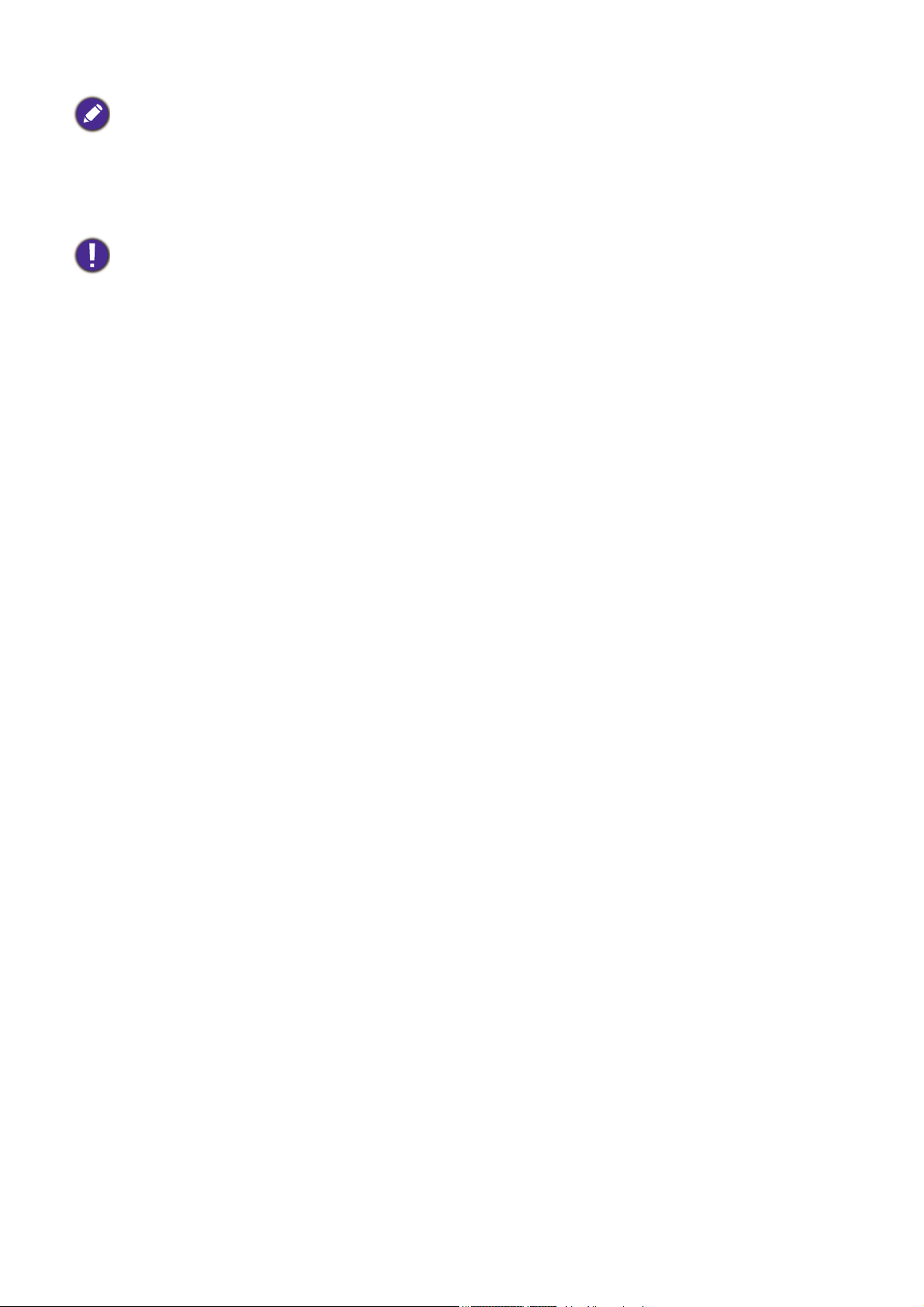
• Um Ihre Projektionsqualität zu optimieren, empfehlen wir Ihnen, die Projektion im nicht grauen Bereich zu
machen.
• Alle Werte sind lediglich Schätzungen und können von den tatsächlichen Abmessungen abweichen.
Wenn Sie den Projektor dauerhaft montieren möchten, empfiehlt BenQ, vor dem Anbringen Projektionsgröße
und -abstand mit dem Projektor an Ort und Stelle zu testen, um die optischen Eigenschaften des jeweiligen
Projektors zu berücksichtigen. So können Sie die ideale Montageposition für Ihre spezielle Raumsituation
ermitteln.
• Die Deckeninstallation muss von einem Fachmann vorgenommen werden. Kontaktieren Sie Ihren Händler, um
weitere Informationen zu erhalten. Es wird nicht empfohlen, den Projektor allein zu installieren.
• Verwenden Sie den Projektor nur auf einer festen, ebenen Oberfläche. Schwere Verletzungen und Schäden können
auftreten, wenn der Projektor fallen gelassen wird.
• Verwenden Sie den Projektor nicht in Bereichen mit extremen Temperaturen. Die Projektor darf nur in Bereichen
zwischen 32 Grad Fahrenheit (0 Grad Celsius) und 104 Grad Fahrenheit (40 Grad Celsius) verwendet werden.
• Schäden am Bildschirm werden auftreten, wenn der Projektor Feuchtigkeit, Staub oder Rauch ausgesetzt wurde.
• Blockieren Sie nicht die Lüftungsschlitze am Projektor. Eine ausreichende Lüftung ist erforderlich, um Wärme
abzuführen. Der Projektor wird beschädigt werden, wenn die Lüftungsschlitze blockiert sind.
Befestigung des Projektors
Wenn Sie den Projektor befestigen möchten, sollten Sie unbedingt einen gut passenden
BenQ-Projektormontagesatz verwenden und sicherstellen, dass dieser fachgerecht und sicher installiert
wurde.
Falls Sie für den Projektor einen Montagesatz eines anderen Herstellers als BenQ verwenden, besteht
die Gefahr, dass der Projektor aufgrund einer unsachgemäßen Befestigung mit falschen/zu kurzen
Schrauben herunterfällt.
Vor der Befestigung des Projektors
• Der BenQ-Montagesatz für den Projektor ist im selben Fachgeschäft erhältlich, in dem Sie auch den
BenQ-Projektor erworben haben.
• BenQ empfiehlt, dass Sie außerdem ein separates Sicherheitskabel kaufen und dieses ordnungsgemäß
an der Sicherheitsleiste am Projektor und an der Grundplatte der Montagehalterung anbringen. Neben
dem Diebstahlschutz bietet dies einen Fallschutz, sollte sich der Projektor aus seiner Befestigung am
Montagegestell lösen.
• Bitten Sie Ihren Händler, den Projektor für Sie zu installieren. Wenn Sie den Projektor selbst
installieren, könnte er herunterfallen und zu Verletzungen führen.
• Nehmen Sie erforderliche Maßnahmen vor, um ein Herunterfallen des Projektors, z.B. während eines
Erdbebens, zu verhindern.
• Die Garantie gilt nicht für Produktschäden durch die Befestigung des Projektors mit einem
Projektormontagesatz, der nicht von BenQ stammt.
• Beachten Sie die Umgebungstemperatur an der Stelle, an welcher der Projektor an der Decke
befestigt wird. Wenn eine Heizung verwendet wird, könnte die Temperatur an der Decke höher als
erwartet sein.
• Lesen Sie die Anleitung des Montagesatzes, um etwas über das zulässige Anzugsmoment zu erfahren.
Ein zu hohes Anzugsmoment könnte zu Schäden und Herunterfallen des Projektors führen.
• Stellen Sie sicher, dass sich die Steckdose in erreichbarer Höhe befindet, um den Projektor bequem
herunterfahren zu können.
15 Installation
Page 16
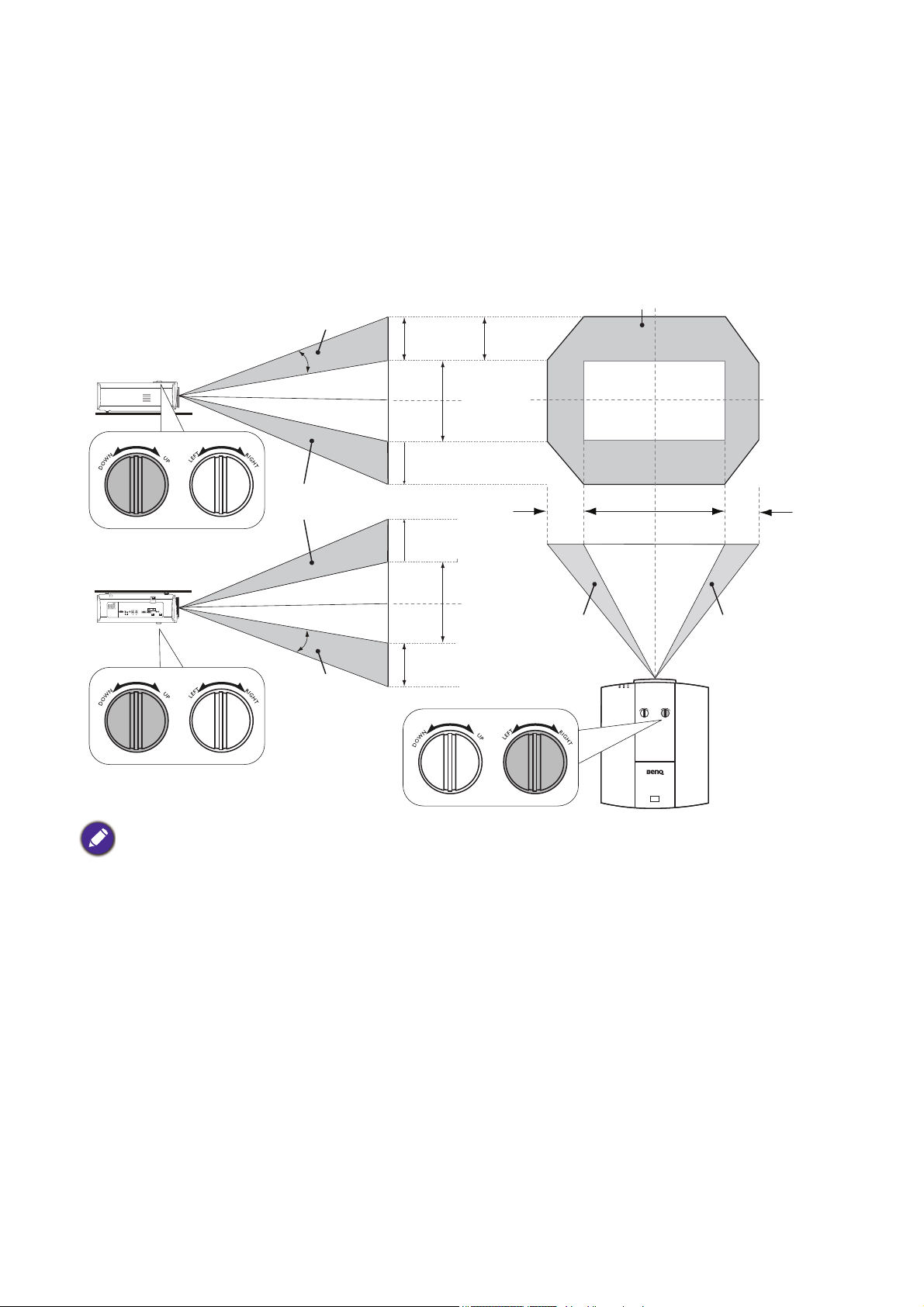
Einstellen der Projektorposition
Tisch Front
Projektion
Deckenmontage-Front
Projektion
Ver ti k al e Ve rs c hi eb ung
Ver ti k al e Ve rsc hi eb u ng
Ver ti ka le
Verschiebung
Höhe des
projizierten
Bildes
Max. 0,6V
Max. 0,6V
Max. 0,6V
Max. 0,6V
1V
1V
Normale
Projektionsposition
Max. 0,25H
Max. 0,25H
Höhe des
projizierten
Bildes
Breite des projizierten Bildes
1H
Verschiebung
nach links
Verschiebung
nach rechts
Projektionslinse verschieben
Die Steuerung der Verschiebung der Objektivlinse ermöglicht eine flexible Installation des Projektors.
Sie brauchen den Projektor z.B. nicht direkt in der Mitte vor der Leinwand aufstellen.
Die Linsenverschiebung wird als ein Prozentsatz der Höhe oder Breite des projizierten Bilds angegeben.
Sie können die Knöpfe am Projektor drehen, um die Projektionslinse in eine beliebige Richtung
innerhalb des erlaubten Rahmens und abhängig von der gewünschten Bildposition zu verschieben.
• Das Einstellen der Linsenverschiebung hat keinen Einfluss auf die Bildqualität.
• Bitte stoppen Sie die Drehung des Einstellknopfs, wenn Sie einen Klickton hören, der anzeigt, dass der Knopf
seine Grenze erreicht hat. Ein Überdrehen des Drehknopfes kann zu Beschädigungen führen.
16 Installation
Page 17
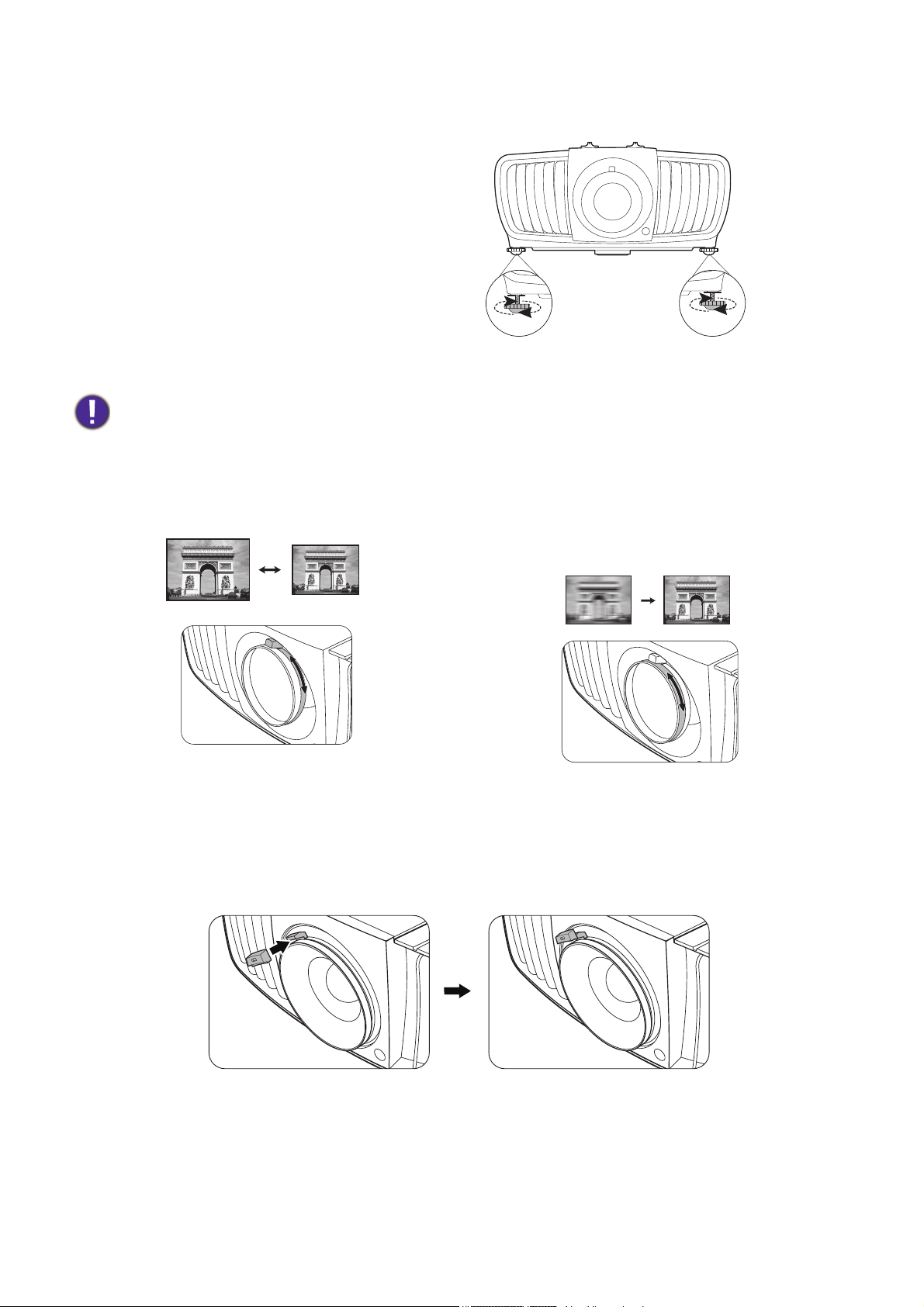
Einstellen des projizierten Bildes
Projektionswinkel einstellen
Wenn der Projektor nicht auf einer ebenen Fläche
steht oder die Leinwand und der Projektor nicht
senkrecht zueinander ausgerichtet sind, entsteht
eine Schrägprojektion des Bildes. Durch Drehen der
Einstellfüße können Sie die Feineinstellung für den
horizontalen Winkel vornehmen.
Um die Füße einzufahren, schrauben Sie den
Einstellfuß in die entgegengesetzte Richtung.
Blicken Sie während des Betriebs nicht direkt in die Projektorlinse. Durch das intensive Licht können Ihre Augen
möglicherweise geschädigt werden.
Bildgröße und Bildschärfe feinabstimmen
1. Stellen Sie die gewünschte Bildgröße mit dem
Zoomrad ein.
2. Machen Sie das Bild schärfer, indem Sie am
Fokusring drehen.
Verwendung der Objektiv-Gummikappe
Wenn der Projektor in irgendeiner Weise außer einer horizontalen Position installiert oder montiert
ist, verwenden Sie die Gummikappe, um zu vermeiden, dass sich der Zoomring durch sein eigenes
Gewicht dreht. Folgen Sie nach dem Einstellen der Fokus- und Zoomringe den Abbildungen, um die
Gummikappe einzusetzen, um sie in Position zu halten.
17 Installation
Page 18
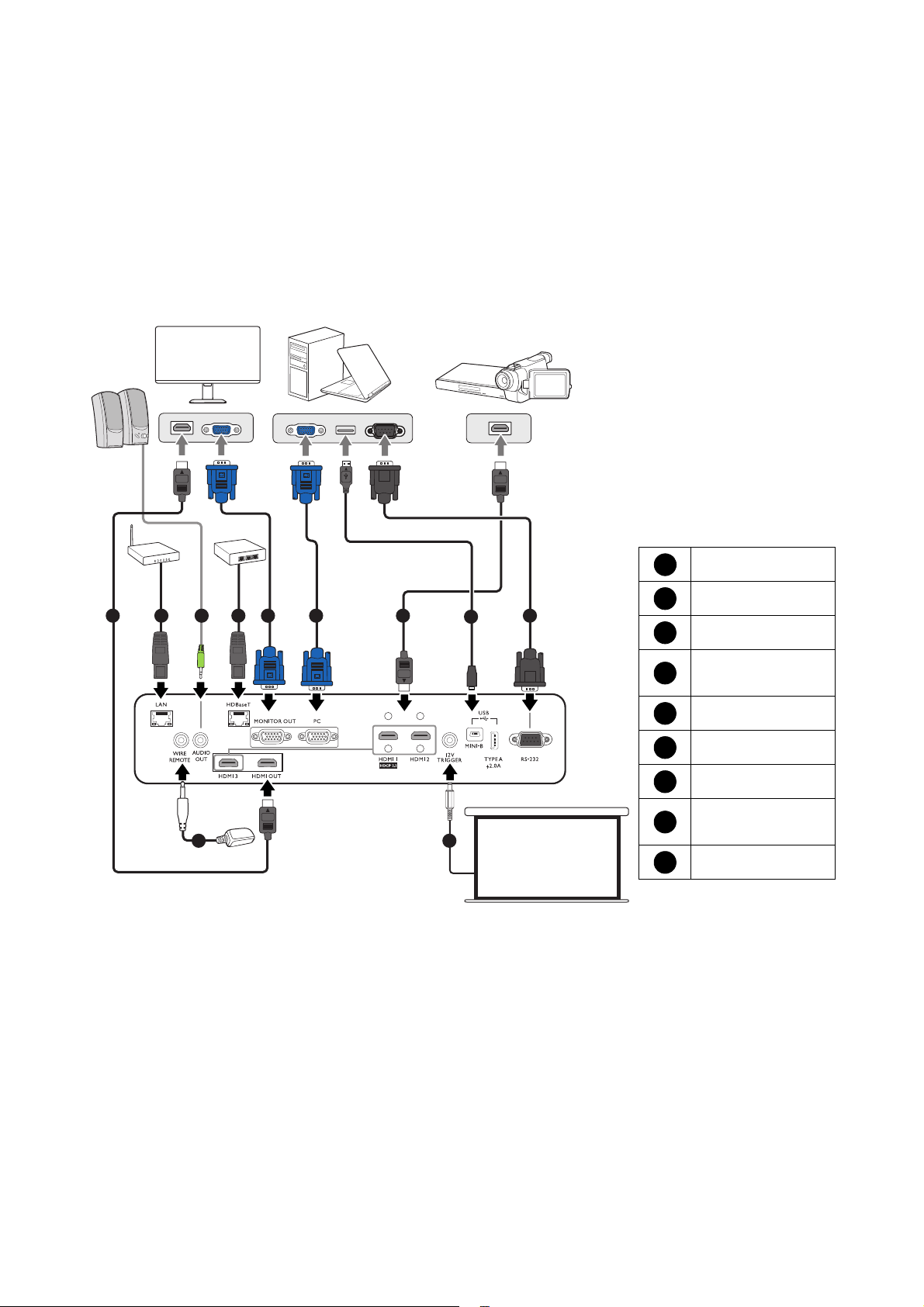
Verbindungen
55 12 31 4
9 8
6
7
Notebook- oder
Desktop-Computer
A/V-Gerät
HDMI-Kabel
RJ-45 Kabel
Audiokabel
HDBaseT
Matrixschalter
VGA Kabel
USB-Kabel
RS232-Kabel
Elektrischer
Bildschirm, usw.
IR Verlängerung
1
23456
789
Monitor
Lesen Sie vor dem Anschluss sorgfältig die Bedienungsanleitung zum Anschluss des externen Gerätes
durch. Gehen Sie beim Anschließen einer Signalquelle an den Projektor folgendermaßen vor:
1. Schalten Sie alle Geräte aus, bevor Sie mit dem Anschließen beginnen.
2. Verwenden Sie für jede Quelle das passende Kabel.
3. Stellen Sie sicher, dass Sie die Kabel fest angeschlossen haben.
18 Verbindungen
Page 19

• Die für die obigen Anschlussmöglichkeiten benötigten Kabel sind eventuell nicht alle im Lieferumfang dieses
Kabelbinder
Kabelbinderklemme
Kabelbinderkopf
2
Projektors enthalten (siehe Lieferumfang auf Seite 6). Kabel können über den Elektrofachhandel bezogen werden.
• Die Illustrationen der Anschlüsse dienen lediglich der Veranschaulichung.
• Bevor Sie ein Kabel an den Projektor anschließen oder an ein Gerät anschließen, das mit dem Projektor verbunden
ist, berühren Sie nahe gelegene metallische Objekte, um statische Elektrizität von Ihrem Körper zu entfernen.
• Verwenden Sie keine unnötig langen Kabel, um den Projektor oder ein Gerät an den Projektor anzuschließen. Ein
längeres Kabel, das gewickelt wird, verhält sich wie eine Antenne und ist anfälliger für Störungen.
• Beim Anschluss von Kabeln zuerst GND anschließen und dann die Anschlussklemme des Anschlussgerätes
einstecken.
• Bei einigen Notebooks werden externe Videoanschlüsse nicht aktiviert, wenn sie an einen Projektor angeschlossen
werden. Mit einer Tastenkombination wie z.B. FN + Funktionstaste mit einem Monitorsymbol wird die externe
Anzeige ein- bzw. ausgeschaltet. Drücken Sie gleichzeitig die Funktionstaste FN und die Taste mit dem Symbol.
Informationen zu den Tastenkombinationen Ihres Notebooks finden Sie in der Dokumentation zum Notebook.
• Wenn das ausgewählte Videobild nicht angezeigt wird, obwohl der Projektor eingeschaltet und die richtige
Videoquelle ausgewählt wurde, prüfen Sie, ob das Gerät, das als Videoquelle dient, eingeschaltet ist und
ordnungsgemäß funktioniert. Prüfen Sie auch, ob die Signalkabel ordnungsgemäß angeschlossen wurden.
Für den Anschluss des Projektors an ein Videoquellgerät wird nur eine der Anschlussmethoden
benötigt, allerdings bietet jede davon im Hinblick auf die Videoqualität ein anderes Niveau.
Anschluss Bildqualität
HDMI 1 (HDCP2.2)/
HDMI 2/HDMI 3
PC
Am besten
Normal
Verwendung des Kabelbindersets
Das Kabelbinderset hilft bei der Vermeidung, dass ein Kabelstecker aus dem Anschluss fällt. Es enthält
die folgenden Teile.
Verwendung des Kabelbindersets:
1. Verbinden Sie ein Kabel fest mit dem richtigen
Anschluss am Projektor. Fügen Sie den
Kabelbinderkopf in die Kabelbinderöffnung
über dem Anschluss ein. Beachten Sie, dass
der Kabelbinder nicht von der Öffnung
entfernt werden kann, wenn er eingefügt
wurde.
2. Nehmen Sie die Kabelbinderklemme. Öffnen
Sie die Klemme etwas, um das Anschlusskabel
zu umschließen.
1
19 Verbindungen
Page 20

3. Fügen Sie ein Ende des Kabelbinders in die
3
4
Kabelbinderklemme wie abgebildet ein.
4. Schließen Sie die Kabelbinderklemme, indem
Sie auf die Lasche drücken.
5. Verschieben Sie die Kabelbinderklemme am
Kabel bis zum Ende des Kabelsteckers.
5
Die Installation des Kabelbinders ist damit
abgeschlossen.
20 Verbindungen
Page 21

Bedienung
Einschalten des Projektors
1. Schließen Sie das Stromkabel an. Schalten Sie die
Netzsteckdose ein (sofern ein entsprechender Schalter
vorhanden ist). Die Stromanzeige am Projektor leuchtet
nach Anschließen des Netzkabels orange auf.
2. Drücken Sie auf am Projektor oder auf auf der
Fernbedienung, um den Projektor zu starten. Die
Stromanzeige blinkt zunächst grün und zeigt dann durch
grünes Dauerlicht an, dass das Gerät eingeschaltet ist.
Der Einschaltvorgang dauert etwa 30 Sekunden. Gegen
Ende des Einschaltvorgangs wird ein Startlogo projiziert.
Drehen Sie ggf. am Fokusring, um die Schärfe des Bildes einzustellen.
3. Wenn Sie den Projektor zum ersten Mal einschalten, erscheint der Setup-Assistent, um Ihnen bei
der Einrichtung des Projektors zu helfen. Sollten Sie die Einrichtung bereits durchgeführt haben,
überspringen Sie diesen Schritt und gehen Sie weiter zum nächsten Schritt.
• Wechseln Sie mit den Pfeiltasten ( / / / ) am Projektor oder auf der Fernbedienung durch
die Menüelemente.
• Bestätigen Sie die Auswahl eines Menüelements mit OK.
Schritt 1:
Geben Sie die Projektorposition an.
Weitere Informationen über die Projektorposition
finden Sie unter Auswählen des Standortes.
Schritt 2:
Festlegen der OSD-Sprache.
21 Bedienung
Page 22

Schritt 3:
Festlegen der Autom. Erkennung.
Wählen Sie Ein, wenn Sie möchten, dass der
Projektor immer automatisch nach verfügbaren
Signalen sucht, wenn er eingeschaltet wird.
Sie haben damit die anfängliche Einrichtung beendet.
4. Wenn Sie zur Eingabe eines Passwortes aufgefordert werden, drücken Sie die Pfeiltasten, um ein
sechsstelliges Passwort einzugeben. Siehe Verwendung der Passwortfunktion auf Seite 24.
5. Schalten Sie alle angeschlossenen Geräte ein.
6. Der Projektor wird nach Eingangssignalen suchen. Das aktuell gesuchte Eingangssignal wird
angezeigt. Erkennt der Projektor kein gültiges Signal, wird die Meldung "Kein Signal" angezeigt, bis
ein Eingangssignal gefunden wurde.
Sie können auch auf SOURCE drücken, um Ihr gewünschtes Eingangssignal auszuwählen. Siehe
Wechseln des Eingangssignals auf Seite 25.
• Verwenden Sie bitte nur Originalzubehör (z.B. Netzkabel), um Gefahren wie z.B. Stromschlag und Feuer nach
Möglichkeit auszuschließen.
• Die Bildschirmabbildungen des Setup-Assistenten dienen lediglich zur Veranschaulichung und können sich vom
tatsächlichen Bildschirm unterscheiden.
• Wenn die Frequenz/Auflösung des Eingangssignals den Betriebsbereich des Projektors überschreitet, wird die
Meldung "Bereich überschritten" auf einer leeren Leinwand angezeigt. Wechseln Sie zu einem Eingangssignal, das
mit der Auflösung des Projektors kompatibel ist, oder legen Sie für das Eingangssignal eine niedrigere Einstellung
fest. Siehe Timingtabelle auf Seite 51.
• Wenn 3 Minuten lang kein Signal erkannt wird, schaltet der Projektor automatisch in den Sparmodus.
22 Bedienung
Page 23

Verwendung der Menüs
BILD
Bildmodus
Benutzermodusverw.
Kontrast
Farbton
Bildschärfe
Erweitert
Aktuellen Bildmodus zurücks.
Cinema
50
50
Beenden
PC
Farbe
Helligkeit
2
3
4
1
5
6
50
50
5
14253
6
Der Projektor ist mit On-Screen Display (OSD)-Menüs ausgestattet, über die Sie verschiedene
Anpassungen und Einstellungen vornehmen können.
Die folgenden OSD-Bildschirmabbildungen dienen lediglich zur Veranschaulichung und können sich vom
tatsächlichen Bildschirm unterscheiden.
Es folgt ein Überblick über das OSD-Menü.
Hauptmenüsymbol
Aktuelles
Eingangssignal
Hauptmenü Status
Drücken Sie auf
BACK, um zur
Untermenü
vorherigen Seite zu
gehen oder um das
Menü zu verlassen.
Drücken Sie auf MENU am Projektor oder auf der Fernbedienung, um das OSD-Menü aufzurufen.
• Wechseln Sie mit den Pfeiltasten ( / / / ) am Projektor oder auf der Fernbedienung durch die
Menüelemente.
• Verwenden Sie OK am Projektor oder der Fernbedienung, um das ausgewählte Menüelement zu
bestätigen.
23 Bedienung
Page 24

Projektor sichern
Neues Passwort Eingeben
Zurück
Passwortfehler
Erneut versuchen.
Notieren Sie den Rückrufcode und
wenden Sie sich an den BenQ
Kundendienst.
Rückrufcode:
255 255 255 255
PASSWORTRÜCKRUF
Beenden
Kabel mit Sicherheitsschloss verwenden
Der Projektor sollte an einem sicheren Ort installiert werden, damit er nicht gestohlen werden kann.
Sie können auch ein Schloss, z.B. ein Kensington-Schloss oder Sicherheitskabel kaufen, um den
Projektor zu sichern. Am Projektor finden Sie eine Sicherheitsleiste. Siehe Punkte 13 auf Seite 7.
Verwendung der Passwortfunktion
Einstellen eines Passwortes
1. Wechseln Sie nach EINSTELLUNGEN: ERWEITERT > Passwort. Drücken Sie auf OK. Die
Seite Sicherheitseinstell. wird angezeigt.
2. Markieren Sie Passwort ändern und drücken Sie auf OK.
3. Die vier Pfeiltasten ( , , , ) stehen jeweils für die
4 Stellen (1, 2, 3, 4). Drücken Sie je nach dem Passwort,
das Sie einstellen möchten, die Pfeiltasten, um das
sechsstellige Passwort einzugeben.
4. Bestätigen Sie das neue Passwort, indem Sie es erneut
eingeben.
Nachdem das Passwort eingestellt wurde, kehrt das
OSD-Menü zur Seite Sicherheitseinstell. zurück.
5. Um die Funktion Einschaltsperre zu aktivieren, drücken Sie auf / und markieren Sie
Einschaltsperre. Drücken Sie dann auf / , um Ein auszuwählen. Geben Sie das Passwort
erneut ein.
• Die eingegebenen Stellen werden auf dem Bildschirm als Sternchen angezeigt. Notieren Sie das gewünschte
Passwort vorab oder nach der Eingabe und bewahren Sie es an einem sicherem Ort auf, damit Sie es nachschlagen
können, falls Sie es einmal vergessen sollten.
• Nachdem ein Passwort festgelegt und die Einschaltsperre aktiviert wurde, kann der Projektor nur dann eingesetzt
werden, wenn bei jedem Einschalten das richtige Passwort eingegeben wird.
Wenn Sie das Passwort vergessen haben
Bei Eingabe eines falschen Passwortes wird die
Passwort-Fehlermeldung angezeigt, gefolgt von der Meldung
Geben Sie das aktuelle Passwort ein. Wenn Sie sich
absolut nicht mehr an das Passwort erinnern können, können
Sie den Passwortrückruf verwenden. Siehe Einleitung eines
Passwortrückrufes auf Seite 24.
Wenn Sie fünf Mal in Folge ein falsches Passwort eingeben,
wird der Projektor automatisch nach kurzer Zeit ausgeschaltet.
Einleitung eines Passwortrückrufes
1. Halten Sie OK 3 Sekunden lang gedrückt. Auf dem
Display des Projektors wird eine kodierte Nummer
angezeigt.
2. Notieren Sie die Nummer und schalten Sie den Projektor
aus.
24 Bedienung
Page 25

3. Wenden Sie sich an einen BenQ-Kundendienst in Ihrer Nähe, um die Nummer zu dekodieren. Sie
HDMI1
HDMI2
PC
Quelle
HDBaseT
HDMI3
werden u.U. aufgefordert, anhand eines Kaufbeleges nachzuweisen, dass Sie zur Nutzung des
Projektors berechtigt sind.
Passwort ändern
1. Gehen Sie zu EINSTELLUNGEN: ERWEITERT > Passwort > Passwort ändern.
2. Drücken Sie auf OK. Die Meldung "Geben Sie das aktuelle Passwort ein" wird angezeigt.
3. Geben Sie das alte Passwort ein.
• Wenn das Passwort richtig ist, wird eine weitere Meldung "Neues Passwort Eingeben"
angezeigt.
• Wenn das Passwort nicht richtig ist, wird die Passwort-Fehlermeldung angezeigt. Anschließend
wird die Meldung "Geben Sie das aktuelle Passwort ein" angezeigt, damit Sie es erneut
versuchen können. Sie können auf BACK drücken, um die Änderung abzubrechen, oder es mit
einem anderen Passwort zu versuchen.
4. Geben Sie ein neues Passwort ein.
5. Bestätigen Sie das neue Passwort, indem Sie es erneut eingeben.
Deaktivierung der Passwort-Funktion
Um den Passwortschutz zu deaktivieren, gehen Sie zu EINSTELLUNGEN: ERWEITERT >
Passwort > Einschaltsperre und drücken Sie auf / zur Auswahl von Aus. Die Meldung "Geben
Sie das aktuelle Passwort ein" wird angezeigt. Geben Sie das aktuelle Passwort ein.
• Nachdem das Passwort eingestellt wurde, kehrt das OSD-Menü zur Seite Sicherheitseinstell.
zurück. Beim nächsten Einschalten des Projektors brauchen Sie das Passwort nicht mehr
einzugeben.
• Wenn das Passwort nicht richtig ist, wird die Passwort-Fehlermeldung angezeigt. Anschließend
wird die Meldung "Geben Sie das aktuelle Passwort ein" angezeigt, damit Sie es erneut
versuchen können. Sie können auf BACK drücken, um die Änderung abzubrechen, oder es mit
einem anderen Passwort zu versuchen.
Beachten Sie, dass die Passwort-Funktion zwar deaktiviert ist, Sie das alte Passwort jedoch für den Fall bereithalten
sollten, dass Sie die Passwort-Funktion durch Eingabe des alten Passwortes wieder reaktivieren müssen.
Wechseln des Eingangssignals
Der Projektor kann an mehrere Geräte gleichzeitig angeschlossen
werden. Allerdings kann nur das Signal eines der Geräte als Vollbild
angezeigt werden. Beim Start des Projektors sucht dieser
automatisch nach verfügbaren Signalen.
Stellen Sie sicher, dass das EINSTELLUNGEN: STANDARD >
Autom. Erkennung Menü auf Ein gestellt ist, wenn der Projektor
automatisch nach den Signalen suchen soll.
So wählen Sie die Quelle aus:
1. Drücken Sie auf SOURCE. Eine Quellenauswahlleiste wird
angezeigt.
2. Drücken Sie wiederholt auf / bis das gewünschte Signal
ausgewählt ist. Drücken Sie dann auf OK.
Nachdem sie gefunden wurde, werden die Informationen zur
ausgewählten Quelle ein paar Sekunden lang in der Ecke des Bildschirmes angezeigt. Falls mehrere
25 Bedienung
Page 26

Geräte an den Projektor angeschlossen sind, wiederholen Sie die Schritte 1-2, um nach einem
weiteren Signal zu suchen.
• Beim Wechseln zwischen den verschiedenen Eingangssignalen ändert sich die Helligkeit des projizierten Bildes
entsprechend.
• Um bestmögliche Anzeigeergebnisse zu erzielen, sollten Sie nach Möglichkeit ein Eingangssignal auswählen und
verwenden, das die native Auflösung des Projektors ausgeben kann. Andere Auflösungen werden, entsprechend
der Einstellung für das "Bildformat", auf den Projektor angepasst, wobei es zu Verzerrungen und zum
Verschwimmen des Bildes kommen kann. Siehe Bildformat auf Seite 38.
Ausschalten des Projektors
1. Drücken Sie auf die . Es wird eine
Bestätigungsmeldung eingeblendet. Wenn Sie die Meldung
nicht innerhalb einiger Sekunden bestätigen, wird sie
wieder ausgeblendet.
2. Drücken Sie erneut auf . Die POWER
(Kontrollleuchte) blinkt orange und die
Projektionslichtquelle wird ausgeschaltet.
3. Wenn der Kühlvorgang abgeschlossen ist, wechselt die
POWER (Kontrollleuchte) nach Orange und das
Gebläse schaltet sich ab. Trennen Sie das Netzkabel von
der Netzsteckdose.
• Zum Schutz der Lichtquelle reagiert der Projektor während der Kühlphase nicht auf weitere Befehle.
• Drücken Sie erneut auf , um den Projektor zu starten, nachdem die POWER (Kontrollleuchte) orange
leuchtet.
26 Bedienung
Page 27

Menübedienung
Beachten Sie, dass die OSD-Menüs je nach ausgewähltem Signaltyp und dem Projektormodell, das Sie
verwenden, variieren können.
Die Menüoptionen stehen zur Verfügung, wenn der Projektor mindestens ein gültiges Signal erkennt.
Wenn kein Gerät an den Projektor angeschlossen ist oder kein Signal erkannt wird, ist nur begrenzter
Zugriff auf Menüoptionen möglich.
Menüsystem
Hauptmenü Untermenü Optionen
Bright/PRESN/Vivid/Cinema/
DICO-S/Stille/Ben./(3D)/(HDR)
Bright/PRESN/Vivid/Cinema/
DICO-S/Stille/Ben.
1,8/2,0/2,1/2,2/2,3/2,4/2,6/DICOM/
BenQ
Voreinstellung
Rot Plus/Grün Plus/Blau Plus/Rot
Minus/Grün Minus/Blau Minus
Primärfarben
Farbton
Zunahme
Sättigung
Color Enhancer
Hautton
Pixel Enhancer 4K
DCTI
DLTI
Niedrig/Mittel/Hoch/Aus
Normal/Sparmodus/SmartEco/
Dimme/Benut./Benutzerdef. Hel.
BILD
Bildmodus
Benutzermodusverw.
Helligkeit
Kontrast
Farbe
Farbton
Bildschärfe
Erweitert
Aktuellen Bildmodus zurücks. Zurücksetzen/Abbrechen
Einst. laden von
Ben. umb. Modus
Gamma-Auswahl
HDR Helligkeit -2/-1/0/1/2
Farbtemperatur
Farbverwaltung
Farbgamut Auto/BT. 709/BT. 2020/DCI-P3
CinemaMaster
Rauschminderung
Brilliant Color Ein/Aus
Lichtquellen-
modus
27 Menübedienung
Page 28

Hauptmenü Untermenü Optionen
Bildposition
Überscan-Anpassung 0~3
H-Größe
DISPLAY
PC Tuning
3D
3D-Modus
3D-Synchronisierung umkeh-
Phase
Auto
Auto/Frame Sequential/
Oben-Unten/Side By Side/Aus
Ein/Aus
ren
Projektorposition
Tisch vorne/Decke vorne/Tisch
hinten/Decke hinten
Testmuster Ein/Aus
Bildformat
Auto/Real/4:3/16:9/16:10/2,4:1/
Anamorph 2,4:1/Anamorph 16:9
12V-Auslöser Ein/Aus
INSTALLATION
LED-Anzeige Ein/Aus
Höhenmodus Auto/Ein/Aus
Projektor ID
Einstellung
Projektor ID Ein/Aus
ID Nr. 01~99
Digitales
Schrumpfen
28 Menübedienung
Page 29

Hauptmenü Untermenü Optionen
Sprache
Hintergrundfarbe Schwarz/Blau/Violett
Startbild BenQ/Schwarz/Blau
Deaktiviert/5 min/10 min/15 min/
20 min/25 min/30 min
Ein/Aus
Ein/Aus
Mitte/Oben links/Oben rechts/
Unten rechts/Unten links
Immer ein/5 s/10 s/15 s/20 s/25 s/30 s
Ein/Aus
EINSTELLUNGEN: STANDARD
Betriebseinstellungen
Menüeinstellungen
Auto-Aus
Direkt Strom
Ein
Signal Strom
Ein
Menüposition
Menü-Anzeigezeit
Erinnerung-
smeldung
Quelle umben.
Autom.
Erkennung
Audioeinstel-
lungen
Stummschalten Ein/Aus
Lautstärke
Ein/Aus
29 Menübedienung
Page 30

Hauptmenü Untermenü Optionen
Lichtquelle
Informationen
HDMI-Einstellungen
Lichtquellentimer
HDMI Bereich
Auto/RGB Limitiert/RGB Voll/YUV
Limitiert/YUV Voll
CEC Ein/Aus
Einschalt-Link Aus/Von Gerät
Ausschalt-Link Aus/Von Projektor
Passwort ändern
Passwort
Einschaltsperre Ein/Aus
Tastensperre Ein/Aus
Status
DHCP
EINSTELLUNGEN: ERWEITERT
Kabel-LAN
IP-Adresse
Subnet-Maske
Standard-Gateway
DNS-Server
Netzwerkeinstellungen
AMX
Geräteerken-
Anwenden
Ein/Aus
nung
Netzwerkstandby
Netzwerk Standbymodus aktivieren
Netzwerk Standbymodus
automatisch deaktivieren
MAC-Adresse
Standby HDBaseT Einst. Ein/Aus
Seriel. Port Einst. RS232/HDBaseT
Einst. zurücksetzen Zurücksetzen/Abbrechen
Quelle
Bildmodus
HDR
Auflösung
Farbsystem
INFORMATIONEN
Farbgamut
Lichtquelle Nutzungszeit
3D Format
Firmware-Version
Projektor ID
Service Code
30 Menübedienung
Page 31

BILD-Menü
Bildmodus
Im Projektor sind bereits verschiedene vordefinierte Anwendungsmodi eingestellt,
so dass Sie den für Ihre Betriebsumgebung und den Bildtyp Ihres Eingangssignals
geeigneten Modus auswählen können.
• Bright: Maximiert die Helligkeit des projizierten Bildes. Dieser Modus eignet sich
für Umgebungen, in denen eine besonders hohe Helligkeit erforderlich ist,
beispielsweise in hell beleuchteten Räumen.
• PRESN: Eignet sich für Präsentationen. In diesem Modus wird die Helligkeit
verstärkt, um die Farben des PCs und des Notebooks getreu wiederzugeben.
• Vivid: Eigent sich für die Wiedergabe von Filmen in Räumen, in denen es eine
geringe Menge an Umgebungslicht gibt, z.B. im Wohnzimmer.
• Cinema: Ausgeglichene Farbsättigung und Kontrast mit niedriger Helligkeitsstufe;
dies eignet sich besonders für das Anschauen von Filmen in einer besonders
dunklen Umgebung (z.B. in einem Kino).
• DICO-S: Folgt dem Standard von DICOM, um den Graustufenparameter zu
erhalten.
• Stille: Minimiert den Geräuschpegel. Ist optimal in Fällen, in denen Sie Filme in
einer absolut stillen Umgebung ansehen möchten, so dass Sie nicht vom Geräusch
des Projektors gestört werden. Wenn dieser Modus verwendet wird, werden die
folgenden Menüfunktionen automatisch auf die entsprechenden Einstellungen
geändert und ausgegraut:
• XPR: Aus (Die Anzeigeauflösung wird 2716 x 1528 sein.)
• Lichtquellenmodus: Sparmodus.
• Ben.: Stellt die Einstellungen wieder her, die basierend auf den aktuell verfügbaren
Bildmodi benutzerdefiniert wurden. Siehe Benutzermodusverw. auf Seite 32.
• 3D: Optimiert für 3D-Effekte beim Anschauen von 3D-Inhalten. Dieser Modus
steht nur zur Verfügung, wenn die 3D-Funktion aktiviert ist.
• HDR: Bietet High Dynamic Range Effekte mit höheren Helligkeits- und
Farbkontrasten. Dieser Modus steht nur zur Verfügung, wenn HDR Inhalte
erkannt werden.
31 Menübedienung
Page 32

Benutzermodusverw.
Es gibt zwei benutzerdefinierbare Modi, wenn die derzeit verfügbaren Bildmodi
nicht für Ihre Bedarf geeignet sind. Sie können einen der Bildmodi (mit Ausnahme
von Ben.) als Ausgangspunkt verwenden und die Einstellungen anpassen.
• Einst. laden von
1. Wechseln Sie nach BILD > Bildmodus.
2. Drücken Sie auf / , um Ben. auszuwählen.
3. Drücken Sie auf /, um Benutzermodusverw. zu markieren, und drücken
Sie auf OK. Die Seite Benutzermodusverw. wird angezeigt.
4. Wählen Sie Einst. laden von und drücken Sie auf OK.
5. Drücken Sie auf / , um einen Bildmodus auszuwählen, der Ihren
Bedürfnissen am ehesten entspricht.
6. Drücken Sie auf OK und BACK, um zum BILD-Menü zurückzukehren.
7. Drücken Sie auf , um die Untermenüelemente auszuwählen, die geändert
werden sollen, und stellen Sie die Werte mit / ein. Die Änderungen legen
den ausgewählten Benutzermodus fest.
• Ben. umb. Modus
Wählen Sie dies zur Umbenennung der benutzerdefinierten Bildmodi (Ben.). Der
neue Name kann aus bis zu 9 Zeichen, einschließlich Buchstaben (A-Z, a-z), Ziffern
(0-9) und Leerstellen (_) bestehen.
Helligkeit
Kontrast
Farbe
1. Wechseln Sie nach BILD > Bildmodus.
2. Drücken Sie auf / , um Ben. auszuwählen.
3. Drücken Sie auf /, um Benutzermodusverw. zu markieren, und drücken
Sie auf OK. Die Seite Benutzermodusverw. wird angezeigt.
4. Drücken Sie auf , um Ben. umb. Modus zu markieren, und drücken Sie auf
OK. Die Seite Ben. umb. Modus wird angezeigt.
5. Wählen Sie mit / / / aus.
6. Wenn Sie damit fertig sind, drücken Sie auf OK und BACK zum Beenden des
Vorgangs.
Je höher der Wert ist, desto heller wird das Bild. Stellen Sie die Helligkeit so ein,
dass die schwarzen Bildbereiche gerade satt schwarz wirken und in dunklen
Bildbereichen dennoch Details zu erkennen sind.
Je höher der Wert ist, desto größer wird der Kontrast. Stellen Sie hiermit den
maximalen Weiß-Anteil ein, nachdem Sie die Helligkeitseinstellung unter
Berücksichtigung der ausgewählten Eingangsquelle und der räumlichen
Gegebenheiten angepasst haben.
Bei einer niedrigeren Einstellung werden weniger gesättigte Farben angezeigt. Bei
einer zu hohen Einstellung erscheinen die Farben auf dem Bild übertrieben, so dass
das Bild unrealistisch wirkt.
Farbton
Je höher der Wert ist, desto intensiver wird die Grüntönung des Bildes. Je niedriger
der Wert ist, desto intensiver wird die Rottönung des Bildes.
Bildschärfe Je höher der Wert ist, desto schärfer wird das Bild.
32 Menübedienung
Page 33

Erweitert
Hohe Helligkeit
Niedriger Kontrast
Niedrige Helligkeit
Hoher Kontrast
1,8 2,0 2,1 2,2 2,3 2,4 2,5 2,6 2,8 BenQ
Normal Behält das normale Weiß bei.
Kühl Lässt Bilder bläulich-weiß erscheinen.
Native
Lampe
Mit der Original-Farbtemperatur der Lichtquelle und stärkerer
Helligkeit. Diese Einstellung eignet sich für Umgebungen, in
denen ein besonders hoher Helligkeitswert erforderlich ist,
beispielsweise in hell beleuchteten Räumen.
Warm Lässt Bilder rötlich-weiß erscheinen.
• Gamma-Auswahl
Gamma beschreibt die Beziehung zwischen Eingangsquelle und Bildhelligkeit.
• 1,8/2,0/2,1/BenQ: Wählen Sie diese Werte ganz nach Bedarf aus.
• 2,2/2,3: Erhöht die durchschnittliche Helligkeit des Bildes. Eignet sich am
besten für helle Umgebungen, z.B. Besprechungszimmer oder Wohnzimmer.
• 2,4: Eignet sich am besten zur Anzeige von Filmen in dunklen Räumen.
• 2,6/DICOM: Eignet sich am besten zur Anzeige von Filmen mit vorwiegend
dunklen Szenen.
• HDR Helligkeit
Der Projektor kann automatisch die Helligkeitsstufen des Bildes auf Basis der
Eingangsquelle anpassen. Sie können auch manuell eine Helligkeitsstufe auswählen,
um eine bessere Bildqualität zu erreichen. Wenn der Wert höher ist, wird das Bild
heller. Wenn der Wert niedriger ist, wird das Bild dunkler.
• Farbtemperatur
• Voreinstellung: Es stehen mehrere Voreinstellungen für die Farbtemperatur
zur Verfügung. Die verfügbaren Einstellungen unterscheiden sich je nach
ausgewähltem Signaltyp.
Sie können auch eine bevorzugte Farbtemperatur einstellen, indem Sie die
folgenden Optionen anpassen.
• R Verstärkung/G Verstärkung/B Verstärkung: Stellt die Kontraststufen
von Rot, Grün und Blau ein.
• R Versatz/G Versatz/B Versatz: Stellt die Helligkeitsstufen von Rot, Grün
und Blau ein.
33 Menübedienung
Page 34

Erweitert
ROT
GRÜN
BLAU
Magenta
Zyan
Gelb
(Fortsetzung)
• Farbverwaltung
Die Farbverwaltung bietet sechs Sätze (RGBCMY) an Farben zur Einstellung. Wenn
Sie eine Farbe auswählen, können Sie den Bereich und die Sättigung unabhängig ganz
nach Ihren Vorstellungen einstellen.
• Primärfarben: Wählt eine Farbe unter Rot, Gelb, Grün, Zyan, Blau oder
Magenta aus.
• Farbton: Farbton wird zur Einstellung der
Farbbalance verwendet. Eine Erhöhung des
Wertes wird Farben enthalten, die aus mehr
Proportionen der benachbarten Farben entgegen
dem Uhrzeigersinn bestehen. Eine Verringerung
des Wertes wirkt sich im Uhrzeigersinn aus.
Sehen Sie die Abbildung, um zu erkennen, wie die
Farben in Beziehung zueinander stehen.
Wenn Sie z.B. Rot auswählen und als Wert 0
einstellen, wird im projizierten Bild nur reines
Rot ausgewählt. Eine Erhöhung des Wertes schließt Rot in der Nähe von Gelb
ein, während eine Verringerung des Wertes Rot in der Nähe von Magenta
einschließt.
• Zunahme: Stellt diese Werte ganz nach Bedarf ein. Die Kontraststufe der
von Ihnen ausgewählten Primärfarbe wird beeinflusst. Jede Einstellung wird
direkt auf dem Bild sichtbar sein.
• Sättigung: Stellt diese Werte ganz nach Bedarf ein. Jede Einstellung wird
direkt auf dem Bild sichtbar sein. Wenn Sie z.B. Rot auswählen und als Wert 0
einstellen, wird nur die Sättigung von reinem Rot betroffen.
Sättigung ist die Menge dieser Farbe in einem Videobild. Niedrigere Einstellungen erzeugen
weniger gesättigte Farben; eine Einstellung von "0" entfernt die Farbe komplett aus dem Bild. Wenn
die Sättigung zu hoch ist, erscheint die Farbe zu stark und unnatürlich.
• Farbgamut
Farbraum bezieht sich auf den Bereich der Farben, die potentiell von einem Gerät
angezeigt werden können. Es gibt einige Standards zur Definition von
Farbraumunterschieden für Anzeigegeräte, wie z.B. CIE 1976, sRGB, Adobe RGB,
NTSC, usw.
Wenn Sie bei diesem Projektor Auto wählen, wird automatisch der am besten
geeignete Farbraum auf die Bildquelle angewendet. Sie können je nach Bedarf auch
BT. 709, BT. 2020 oder DCI-P3 wählen.
34 Menübedienung
Page 35

Erweitert
(Fortsetzung)
• CinemaMaster
• Color Enhancer: Ermöglicht Ihnen die Feineinstellung der Farbsättigung mit
höherer Flexibilität. Moduliert komplexere Farbalgorithmen für die fehlerfreie
Darstellung von gesättigten Farben, genaueren Abstufungen, Mittentönen und
feinen Pigmenten.
• Hautton: Bietet eine intelligente Anpassung des Farbtons für die alleinige
Kalibrierung der Hautfarbe von Personen und keinen anderen Farben im Bild.
Verhindert Farbabweichungen von Hauttönen durch das Licht des
Projektionsstrahls und zeigt jeden Hautton in seiner schönsten Schattierung.
• Pixel Enhancer 4K: Ist eine superauflösende Technologie, welche Full HD
Inhalte in Bezug auf Farben, Kontrast und Texturen deutlich verbessert. Ist
auch eine Detailverbesserungstechnologie, welche Oberflächendetails für
lebensechtere Bilder verfeinert, die von der Leinwand herausstechen.
Benutzer können Schärfestufen und Detailverbesserungen für eine optimale
Anzeige anpassen.
• DCTI/DLTI: Fortgeschrittene Algorithmen verbessern Farb- und
Lichtausgabe deutlich bei der Erzeugung von Bildern mit kontrastreichen
Farben oder hellen und dunklen Bereichen. DCTI verstärkt die Lebendigkeit
der Farben für drastische Farbübergänge ohne Rauschen. DLTI verringert
Rauschen durch schnellen Wechsel von unterschiedlicher Leuchtkraft, um
Helligkeit und Kontrast zu optimieren. Das Ergebnis ist eine Bildqualität mit
überragender Bildtiefe und Farbwiedergabe.
Aktuellen
Bildmodus
zurücks.
• Rauschminderung: Reduziert die elektrischen Bildstörungen, die durch
unterschiedliche Medien-Player hervorgerufen werden können. Je höher der Wert
ist, desto weniger Störungen gibt es.
• Brilliant Color: Für diese Funktion wird ein neuer Algorithmus für die
Farbverarbeitung und Verbesserungen der Systemstufe verwendet, um eine
bessere Helligkeit bei gleichzeitig naturgetreueren und lebhafteren Farben im Bild
zu erzielen. Dies ermöglicht eine um 50% stärkere Helligkeit in Mitteltonbildern,
die in Videos und Naturszenen häufig vorkommen. Der Projektor gibt dann Bilder
in realistischeren und naturgetreueren Farben wieder. Wenn Sie sich Bilder mit
dieser Qualität wünschen, wählen Sie Ein. Wenn Aus ausgewählt ist, steht die
Funktion Farbtemperatur nicht zur Verfügung.
• Lichtquellenmodus: Wählt eine entsprechende Lichtquellenleistung aus den
angebotenen Modi aus. Siehe Einstellung des Lichtquellenmodus auf Seite 44.
Alle Einstellungen, die Sie für den ausgewählten Bildmodus (einschließlich
voreingestellte Modi, Ben. und Benutzer 2) vorgenommen haben, werden hiermit
auf die Standardwerte ab Werk zurückgesetzt.
1. Drücken Sie auf OK. Eine Bestätigungsmeldung wird angezeigt.
2. Wählen Sie mit / Zurücksetzen aus und drücken Sie auf OK. Der
aktuelle Bildmodus wird auf die voreingestellten Werkseinstellungen
zurückgesetzt.
35 Menübedienung
Page 36

DISPLAY-Menü
Zeigt die Seite zur Anpassung der Position an. Verschieben Sie das projizierte Bild
Bildposition
ÜberscanAnpassung
mit den Richtungspfeiltasten. Diese Funktion steht nur zur Verfügung, wenn ein
PC-Signal (analoges RGB) ausgewählt ist.
Verbirgt die schlechte Bildqualität in den vier Ecken.
Je höher der Wert ist, desto mehr des Bildes wird verborgen, wobei der Bildschirm
ausgefüllt und geometrisch korrekt angezeigt wird. Die Einstellung 0 bedeutet, dass
das Bild zu 100% angezeigt wird.
• H-Größe: Passt die horizontale Breite des Bildes an.
• Phase: Dient der Anpassung der Phase des
Taktsignals, um Bildverzerrungen zu verringern.
PC Tuning
3D
• Auto: Stellt die Phase und die Frequenz automatisch
ein.
Diese Funktionen stehen nur zur Verfügung, wenn das PC-Signal ausgewählt ist.
Dieser Projektor verfügt über eine 3D-Funktion, mit der Sie 3D-Filme, Videos und
Sportereignisse in einer realistischeren Weise durch die Darstellung der Bildschärfe
genießen können. Sie müssen eine 3D-Brille tragen, um 3D-Bilder sehen zu können.
• 3D-Modus: Wenn der Projektor automatisch ein passendes 3D-Format bei der
Erkennung von 3D-Inhalten einstellen soll, wählen Sie Auto. Wenn der Projektor
das 3D-Format nicht erkennen kann, drücken Sie auf / , um einen 3D-Modus
aus Oben-Unten, Frame Sequential und Side By Side auszuwählen.
w
• Wenn die 3D-Funktion aktiviert ist:
- Die Helligkeitsstufe des projizierten Bild wird niedriger sein.
- Die folgenden Einstellungen können nicht angepasst werden: Bildmodus, Referenzmodus.
• 3D-Synchronisierung umkehren: Wenn Sie eine Umkehrung der Bildtiefe
feststellen, aktivieren Sie diese Funktion, um das Problem zu beheben.
36 Menübedienung
Diese Funktionen stehen nur zur Verfügung, wenn das HDMI2 oder HDMI3 Signal ausgewählt ist.
Page 37

INSTALLATION-Menü
• Tisch vorne
Bei dieser Variante wird der Projektor auf einen
Tisch vor der Leinwand gestellt. Diese Variante wird
am häufigsten verwendet und ist für einen schnellen
Auf- und Abbau am besten geeignet.
• Decke vorne
Bei dieser Variante wird der Projektor mit der
Oberseite nach unten vor der Leinwand an der
Decke befestigt. Verwenden Sie zur Befestigung des
Projektors an der Decke den speziellen
BenQ-Deckenmontagesatz (im Fachhandel
Projektorposition
erhältlich).
• Decke hinten
Bei dieser Variante wird der Projektor mit der
Oberseite nach unten hinter der Leinwand an der
Decke befestigt. Beachten Sie, dass für diese Variante
eine spezielle Leinwand für rückwärtige Projektion
sowie der BenQ-Deckenmontagesatz erforderlich ist.
Testmuster
• Tisch hinten
Bei dieser Variante wird der Projektor auf einen
Tisch hinter der Leinwand aufgestellt. Beachten Sie,
dass für diese Variante eine spezielle Leinwand für
rückwärtige Projektion erforderlich ist.
Stellt die Bildgröße und die Bildschärfe ein, so dass
Sie sicherstellen können, dass das projizierte Bild
nicht verzerrt erscheint.
37 Menübedienung
Page 38

Je nach Eingangssignalquelle gibt es mehrere Optionen für die Einstellung des
15:9-Bild
4:3-Bild
16:9-Bild
4:3-Bild
16:9-Bild
16:10-Bild
16:9-Bild
2,4:1-Bild
16:9-Bild
Bildformats.
• Auto: Skaliert ein Bild proportional, um es an die
native Auflösung des Projektors in horizontaler oder
vertikaler Breite anzupassen.
• Real: Projiziert ein Bild in seiner ursprünglichen
Auflösung und ändert es so in der Größe, dass es in
den Anzeigebereich hineinpasst. Bei Eingangssignalen
mit niedrigeren Auflösungen wird das projizierte Bild in
der ursprünglichen Größe angezeigt.
• 4:3: Skaliert ein Bild so, dass es in der Mitte der
Leinwand in einem Bildformat von 4:3 projiziert wird.
• 16:9: Skaliert ein Bild so, dass es in der Mitte der
Leinwand in einem Bildformat von 16:9 projiziert wird.
Bildformat
12V-Auslöser
• 16:10: Skaliert ein Bild so, dass es in der Mitte der
Leinwand in einem Bildformat von 16:10 projiziert
wird.
• 2,4:1: Skaliert ein Bild so, dass es in der Mitte der
Leinwand in einem Bildformat von 2,4:1 projiziert wird.
• Anamorph 2,4:1: Streckt ein Bild vertikal, um zu
einer anamorphen Linse zu passen. Behält die native
Auflösung in ihrer horizontalen Breite und passt die
Auflösung der vertikalen Höhe auf das 1,32-fache des
Originalbilds an.
• Anamorph 16:9: Staucht ein Bild horizontal, um zu
einer anamorphen Linse zu passen. Behält die native
Auflösung in ihrer vertikalen Höhe und passt die
Auflösung der horizontalen Breite auf das 0,75-fache
des Originalbilds an.
Es gibt einen 12 V Auslöser, der unabhängig für ihre jeweiligen Installationsszenarien
funktioniert.
• Aus: Wenn dies ausgewählt ist, wird der Projektor keine elektronischen
Signale aussenden, wenn er eingeschaltet wird.
• Ein: Der Projektor wird ein niedriges bis hohes elektronischen Signal
aussenden, wenn er eingeschaltet wird, und ein hohes bis niedriges Signal,
wenn er ausgeschaltet wird.
LED-Anzeige
38 Menübedienung
Schaltet die LED Warnleuchten aus. Damit können Lichtstörungen beim Ansehen
von Bildern in einem dunklen Zimmer vermieden werden.
Page 39

Höhenmodus
Projektor ID
Einstellung
Es wird empfohlen, den Höhenmodus zu aktivieren, wenn Sie den Projektor an
einem Ort 1500 m - 3000 m über dem Meeresspiegel mit einer
Umgebungstemperatur von 0°C - 30°C benutzen.
Sie können auch Auto wählen, so dass der Projektor automatisch die Höhe
erkennt und eine Erinnerungsmeldung anzeigt, die Ihnen vorschlägt, die Einstellung
bei Bedarf anzupassen.
Die Verwendung von "Höhenmodus" führt möglicherweise zu verstärkter
Geräuschentwicklung aufgrund der höheren Lüftergeschwindigkeit, die für die
Kühlung und Leistung des Systems erforderlich ist.
Wenn Sie diesen Projektor unter anderen als den oben genannten extremen
Bedingungen einsetzen, wird unter Umständen die automatische Abschaltfunktion
aktiviert, um den Projektor vor Überhitzung zu schützen. In diesen Fällen sollten Sie
zum Höhenmodus wechseln, um zu verhindern, dass die Abschaltfunktion aktiviert
wird. Es wird hiermit jedoch nicht gewährleistet, dass dieser Projektor unter
extremen Bedingungen jeglicher Art betrieben werden kann.
Stellt die Projektor-ID für diesen Projektor ein (zwischen 01~99). So aktivieren Sie
diese Funktion:
1. Stellen Sie Projektor ID auf Ein.
2. Markieren Sie ID Nr. und weisen Sie diesem Projektor mit / eine ID
Nummer zu.
Wenn mehrere benachbarte Projektoren gleichzeitig in Betrieb sind, kann das
Umschalten der Projektor-ID Codes Störungen durch andere Fernbedienungen
verhindern. Nachdem die Projektor-ID eingestellt wurde, schalten Sie auf die
gleiche ID für die Fernbedienung um, um den Projektor zu steuern. Siehe
Fernbedienung auf Seite 10.
Verkleinert das projizierte Bild.
1. Drücken Sie nach der Anzeige der Anpassungsleiste wiederholt auf / , um
Digitales
Schrumpfen
das Bild auf die gewünschte Größe zu verkleinern oder zu vergrößern.
2. Drücken Sie auf OK, um die Funktion für die digitale Verschiebung zu
aktivieren.
3. Drücken Sie auf AUTO, um die Originalgröße des Bildes wiederherzustellen.
EINSTELLUNGEN: STANDARD-Menü
Sprache Hiermit können Sie die Sprache des On-Screen Display (OSD)-Menüs festlegen.
Hintergrund-
farbe
Startbild
Stellt die Hintergrundfarbe für den Projektor ein.
Hiermit können Sie festlegen, welches Logo-Bild beim Einschalten des Projektors
angezeigt wird.
39 Menübedienung
Page 40

• Auto-Aus: Durch diese Funktion kann sich der Projektor automatisch
ausschalten, wenn nach einem festgelegten Zeitraum kein Eingangssignal erkannt
wird, um die Betriebsdauer der Lichtquelle nicht unnötig zu verkürzen.
Betriebseinstellungen
Menüeinstellungen
Quelle
umben.
Autom.
Erkennung
Audioeinstellungen
• Direkt Strom Ein: Ermöglicht die automatische Einschaltung des Projektors,
sobald dieser über das Netzkabel mit Strom versorgt wird.
• Signal Strom Ein: Legt fest, ob der Projektor direkt, ohne Drücken auf die
EIN/AUS oder ON-Taste eingeschaltet wird, wenn er sich im
Standbymodus befindet und ein VGA-Signal empfangen wird.
• Menüposition: Dient der Einstellung der On-Screen Display
(OSD)-Menüposition.
• Menü-Anzeigezeit: Hiermit können Sie festlegen, für wie lange das OSD-Menü
nach der letzten Tastenbetätigung aktiviert bleibt.
• Erinnerungsmeldung: Aktiviert oder deaktiviert Erinnerungsnachrichten.
Hiermit können Sie den Namen der aktuellen Eingangsquelle ändern.
Wählen Sie im Quelle umben.-Seite mit / / / die gewünschten
Buchstaben für den Namen der verbundenen Quelle aus.
Wenn Sie damit fertig sind, drücken Sie auf OK, um die Änderungen zu speichern.
Erlaubt dem Projektor die automatische Suche nach einem Signal.
• Stummschalten: Ton vorübergehend ausschalten.
• Lautstärke: Stellt die Tonstufe ein.
EINSTELLUNGEN: ERWEITERT-Menü
Lichtquelle
Informationen
• Lichtquellentimer: Siehe Lichtquelle Stunden Beschreibung auf Seite 43.
40 Menübedienung
Page 41

• HDMI Bereich: Wählt einen passenden RGB Farbbereich, um die
Farbgenauigkeit zu korrigieren.
• Auto: Wählt automatisch einen passenden Farbbereich für das eingehende
HDMI-Signal.
• RGB Limitiert: Nutzt den begrenzten Bereich von RGB 16-235.
• RGB Voll: Nutzt den vollen Bereich von RGB 0-255.
• YUV Limitiert: Nutzt den begrenzten Bereich von YUV 16-235.
• YUV Voll: Nutzt den vollen Bereich von YUV 0-255.
HDMI-Einstellungen
Projektor anschließen, wird sich der Projektor automatisch beim Einschalten des
HDMI CEC-kompatiblen Gerätes einschalten und umgekehrt das HDMI
CEC-kompatible Gerät automatisch ausgeschaltet, wenn der Projektor
ausgeschaltet wird.
• Einschalt-Link/Ausschalt-Link: Wenn Sie ein HDMI CEC-kompatibles Gerät
mit einem HDMI-Kabel an Ihren Projektor anschließen, können Sie das Verhalten
des Einschaltens/Ausschaltens zwischen dem Gerät und dem Projektor ändern.
• Von Projektor: Wenn der Projektor eingeschaltet/ausgeschaltet wird, wird
das verbundene Gerät ebenfalls eingeschaltet/ausgeschaltet.
• Von Gerät: Wenn das verbundene Gerät eingeschaltet/ausgeschaltet wird,
wird der Projektor ebenfalls eingeschaltet/ausgeschaltet.
Passwort Siehe Verwendung der Passwortfunktion auf Seite 24.
Wenn die Bedientasten auf der Fernbedienung und dem Projektor gesperrt sind,
können Sie vermeiden, dass Projektoreinstellungen aus Versehen (z.B. von Kindern)
geändert werden. Wenn Tastensperre aktiviert ist, kann auf dem Projektor nur
die Taste EIN/AUS bedient werden.
• CEC: Wenn Sie ein HDMI CEC-kompatibles Gerät mit einem HDMI Kabel an den
Tastensperre
Um die Sperre des Tastenfeldes aufzuheben, drücken Sie auf der Fernbedienung
oder auf dem Projektor 3 Sekunden lang auf (die rechte Taste).
Netzwerkeinstellungen
Standby
HDBaseT
Einst.
Seriel. Port
Einst.
Wenn Sie den Projektor auszuschalten, ohne vorher die Bedienfeldtastensperre zu deaktivieren, ist
das Bedienfeld beim nächsten Einschalten weiterhin gesperrt.
• Kabel-LAN: Siehe BenQ Netzwerk Projektor Bedienungsanleitung.
• AMX Geräteerkennung: Wenn diese Funktion auf Ein gestellt ist, kann der
Projektor vom AMX-Controller erkannt werden.
• Netzwerkstandby: Wenn diese Funktion auf Ein gestellt ist, kann der Projektor
die Netzwerkfunktion bereitstellen, wenn er sich im Standby-Modus befindet.
• MAC-Adresse: Zeigt die Mac-Adresse des Projektors an.
Wenn diese Funktion Ein ist, schaltet sich der Projektor automatisch ein, wenn ein
RS232- oder IR-Einschaltsignal empfangen wird.
Drücken Sie auf / , um den seriellen Port auszuwählen.
41 Menübedienung
Page 42

Hiermit setzen Sie alle Einstellungen auf die werksseitig eingestellten Werte zurück.
Einst.
zurücksetzen
Die folgenden Einstellungen bleiben unverändert: BILD, Projektorposition, Höhenmodus,
Digitales Schrumpfen, Lichtquellentimer, Passwort, Kabel-LAN, MAC-Adresse.
INFORMATIONEN-Menü
• Quelle: Zeigt die aktuelle Signalquelle an.
• Bildmodus: Zeigt den ausgewählten Modus im Menü BILD an.
• HDR: Zeigt den HDR Status.
• Auflösung: Zeigt die native Auflösung des Eingangssignals an.
• Farbsystem: Zeigt das Eingangssystemformat an.
Aktueller
Systemstatus
• Farbgamut: Zeigt den Farbraum an.
• Lichtquelle Nutzungszeit: Zeigt die Betriebsstunden der Lichtquelle an.
• 3D Format: Zeigt den aktuellen 3D-Modus an. 3D Format steht nur zur
Verfügung, wenn 3D aktiviert ist.
• Firmware-Version: Zeigt die Firmwareversion des Projektors an.
• Projektor ID: Zeigt die Projektor ID Nummer an.
• Service Code: Zeigt die Projektor Seriennummer an.
42 Menübedienung
Page 43

Wartung
Pflege des Projektors
Reinigung der Objektivlinse
Reinigen Sie die Projektionslinse von Staub oder anderen Verschmutzungen. Schalten Sie den Projektor
aus und lassen Sie ihn abkühlen, bevor Sie das Objektiv reinigen.
• Zum Entfernen von Staub sollten Sie eine Druckluft-Sprühdose verwenden.
• Bei anderen Verschmutzungen wischen Sie die Linsenoberfläche vorsichtig mit einem
Optikreinigungstuch oder einem mit Objektivreiniger angefeuchteten weichen Tuch ab.
• Verwenden Sie auf keinen Fall Scheuertücher, alkaline/saure Reinigungsmittel, Scheuerpulver oder
ätherische Lösungsmittel wie z.B. Alkohol, Benzin, Verdünnung und Insektizide. Wenn Sie solche Mittel
verwenden oder sie über einen längeren Zeitraum mit Gummi- oder Vinylmaterialien in Kontakt
bringen, kann die Oberfläche und das Gehäuse des Projektors dabei beschädigt werden.
Reinigen des Projektorgehäuses
Schalten Sie den Projektor vor der Reinigung des Gehäuses wie unter Ausschalten des Projektors auf
Seite 26 beschrieben aus und ziehen Sie das Stromkabel ab.
• Entfernen Sie Schmutz oder Staub mit einem weichen, fusselfreien Tuch.
• Um hartnäckige Verschmutzungen oder Flecken zu entfernen, befeuchten Sie ein weiches Tuch mit
Wasser und einem pH-neutralen Reinigungsmittel. Wischen Sie anschließend das Gehäuse damit ab.
Verwenden Sie auf keinen Fall Wachs, Alkohol, Benzol, Verdünner oder andere chemische Reinigungsmittel. Diese
Mittel können das Gehäuse beschädigen.
Lagerung des Projektors
Wenn Sie den Projektor über längere Zeit einlagern müssen, gehen Sie wie folgt vor:
• Vergewissern Sie sich, dass die Temperatur und Feuchte des Lagerortes innerhalb des für den
Projektor empfohlenen Bereiches liegen. Lesen Sie die relevanten Angaben unter Technische Daten auf
Seite 48 oder wenden Sie sich bezüglich des Bereiches an Ihren Händler.
• Klappen Sie die Einstellfüße ein.
• Nehmen Sie die Batterie aus der Fernbedienung.
• Verpacken Sie den Projektor in der Originalverpackung oder einer entsprechenden Verpackung.
Transportieren des Projektors
Es wird empfohlen, den Projektor in der Originalverpackung oder einer entsprechenden Verpackung zu
transportieren.
Lichtquelle Informationen
Lichtquelle Stunden Beschreibung
Wenn der Projektor in Betrieb ist, wird die Betriebszeit der Lichtquelle automatisch vom integrierten
Timer (in Stunden) berechnet. Die entsprechenden Lichtquellenstunden werden mit der folgenden
Formel berechnet:
43 Wartung
Page 44

Lichtquelle Nutzungsdauer = (Stunden im Normal Modus) + (Stunden im Sparmodus) + (Stunden im
Lichtquellenmodus
Sparmodus
Dimme
Normal
Benut.
Zurück
SmartEco
SmartEco Modus) + (Stunden im Dimme Modus) + (Stunden im Benut. Modus)
Gesamt (äquivalente) Lichtquellenstunden = 1,0 x (Stunden im Normal Modus) + 1,0 x (Stunden im
Sparmodus) + 1,0 x (Stunden im SmartEco Modus) + 1,0 x (Stunden im Dimme Modus) + 1,0 x
(Stunden im Benut. Modus)
So holen Sie Informationen über Lichtquellenbetriebsstunden ein:
1. Wechseln Sie zu EINSTELLUNGEN: ERWEITERT > Lichtquelle Informationen und
drücken Sie auf OK. Die Seite Lichtquelle Informationen wird angezeigt.
2. Drücken Sie auf zur Auswahl von Lichtquellentimer und drücken Sie auf OK. Die
Lichtquellentimer werden angezeigt.
Sie können Informationen über die Lichtquellenstunden auch im Menü INFORMATIONEN ansehen.
Lichtquelle Betriebsdauer verlängern
• Einstellung des Lichtquellenmodus
Rufen Sie BILD > Erweitert > Lichtquellenmodus > Lichtquellenmodus auf oder drücken Sie
auf LIGHT SOURCE auf der Fernbedienung, um eine passende Lichtquellenleistung aus den
bereitgestellten Modi auszuwählen.
Lichtquellenmodus Beschreibung
Normal Bietet volle Helligkeit der Lichtquelle
Sparmodus
SmartEco Stellt die Helligkeitsstufe je nach Lichtquellenstrom ein
Dimme Senkt die Helligkeit, um eine längere Lebensdauer der Lichtquelle zu bieten
Benut.
• Einstellung Autom. Abschaltung
Durch diese Funktion kann sich der Projektor automatisch ausschalten, wenn nach einem festgelegten
Zeitraum kein Eingangssignal erkannt wird, um die Betriebsdauer der Lichtquelle nicht unnötig zu
verkürzen.
Um den Autom. Abschaltung einzustellen, wechseln Sie zu EINSTELLUNGEN: STANDARD >
Betriebseinstellungen > Auto-Aus und drücken Sie auf / .
44 Wartung
Verringert die Helligkeit, um die Lichtquellenbetriebsdauer zu verlängern und das
Lüftergeräusch zu verringern
Zeigt die Helligkeitseinstellungsleiste der Lichtquelle an, damit Sie die Einstellung nach
Ihren Wünschen einstellen können
• Die Helligkeit des projizierten Bildes variiert je nach der Umgebungshelligkeit sowie den ausgewählten
Einstellungen für den Kontrast und die Helligkeit des Eingangssignals und steht in direkter Relation zum
Projektionsabstand.
• Die Helligkeit der Lichtquelle nimmt mit der Zeit ab und kann von den Herstellerangaben abweichen. Dies ist
normal und ein erwartetes Verhalten.
Page 45

LED Anzeigen
Signalleuchte
Status und Beschreibung
Betriebsanzeigen
Standbymodus
Einschalten
Normalbetrieb
Normale Abkühlung beim Ausschalten
Lade herunter
Start von Farbrad fehlgeschlagen
Start von Phosphorrad fehlgeschlagen
Scaler Zurücksetzen fehlgeschlagen
Burn-in EIN
Burn-in AUS
Lichtquellenereignisse
Lichtquelle ist am Ende der Lebensdauer
Lichtquellenfehler im normalen Betrieb
Lichtquelle leuchtet nicht
Temperaturanzeigen
Lüfter 1 Fehler (die Lüftergeschwindigkeit liegt unter der gewünschten
Geschwindigkeit)
Lüfter 2 Fehler (die Lüftergeschwindigkeit liegt unter der gewünschten
Geschwindigkeit)
Lüfter 3 Fehler (die Lüftergeschwindigkeit liegt unter der gewünschten
Geschwindigkeit)
Lüfter 4 Fehler (die Lüftergeschwindigkeit liegt unter der gewünschten
Geschwindigkeit)
Lüfter 5 Fehler (die Lüftergeschwindigkeit liegt unter der gewünschten
Geschwindigkeit)
Lüfter 6 Fehler (die Lüftergeschwindigkeit liegt unter der gewünschten
Geschwindigkeit)
Lüfter 7 Fehler (die Lüftergeschwindigkeit liegt unter der gewünschten
Geschwindigkeit)
Lüfter 8 Fehler (die Lüftergeschwindigkeit liegt unter der gewünschten
Geschwindigkeit)
Lüfter 9 Fehler (die Lüftergeschwindigkeit liegt unter der gewünschten
Geschwindigkeit)
Lüfter 10 Fehler (die Lüftergeschwindigkeit liegt unter der gewünschten
Geschwindigkeit)
Temperatur 1 Fehler (Temperaturlimit überschritten)
Thermal IC #1 I2C Verbindungsfehler
Temperatur 2 Fehler (Temperaturlimit überschritten)
45 Wartung
Page 46

: Aus
Thermal IC #1 I2C Verbindungsfehler
Flüssigkeit in Flüssigkeitskühlerpumpe ist unzureichend
: Orange ein : Grün ein : Rot ein
: Orange blinkt : Grün blinkt : Rot blinkt
46 Wartung
Page 47

Fehlerbehebung
Der Projektor lässt sich nicht einschalten.
Ursache Lösung
Über das Netzkabel wird kein Strom zugeführt.
Sie versuchen, den Projektor während der
Kühlphase wieder einzuschalten.
Kein Bild
Ursache Lösung
Die Videoquelle ist nicht eingeschaltet oder nicht
ordnungsgemäß angeschlossen.
Der Projektor wurde nicht korrekt mit dem
Eingangssignalgerät verbunden.
Das Eingangssignal wurde nicht richtig ausgewählt.
Die Linsenabdeckung befindet sich weiterhin vor
der Objektivlinse.
Stecken Sie das Netzkabel in die Netzbuchse am Projektor
und in die Netzsteckdose. Wenn die Steckdose über einen
Schalter verfügt, stellen Sie sicher, dass sie eingeschaltet ist.
Warten Sie, bis die Kühlphase abgeschlossen ist.
Schalten Sie die Videoquelle an und vergewissern Sie sich,
dass das Signalkabel ordnungsgemäß angeschlossen ist.
Prüfen Sie die Verbindung.
Wählen Sie das richtige Eingangssignal mit der SOURCE
Ta st e .
Öffnen Sie die Linsenabdeckung.
Unscharfes Bild
Ursache Lösung
Die Objektivlinse ist nicht korrekt fokussiert.
Der Projektor und die Leinwand sind nicht
korrekt ausgerichtet.
Die Linsenabdeckung befindet sich weiterhin vor
der Objektivlinse.
Die Fernbedienung funktioniert nicht.
Ursache Lösung
Die Batterien sind leer. Tauschen Sie beide Batterien aus.
Zwischen Fernbedienung und Projektor befindet
sich ein Hindernis.
Sie befinden sich zu weit vom Projektor entfernt.
Das Kennwort ist falsch.
Ursache Lösung
Sie haben das Passwort vergessen. Siehe Einleitung eines Passwortrückrufes auf Seite 24.
Stellen Sie den Fokus der Objektivlinse mit dem Fokusrad
ein.
Stellen Sie gegebenenfalls Projektionswinkel und -richtung
sowie die Höhe des Projektors ein.
Öffnen Sie die Linsenabdeckung.
Entfernen Sie das Hindernis.
Stehen Sie nicht weiter als 8 Meter (26 Fuß) vom Projektor
entfernt.
47 Fehlerbehebung
Page 48

Technische Daten
Technische Daten des Projektors
Alle Daten können ohne Bekanntmachung geändert werden.
Optische Daten
Auflösung
2716 (H) x 1528 (V) Nativ
4K UHD 3840 x 2160 auf Bildschirm
Anzeigesystem
1-CHIP DMD
Objektivlinse
F = 2,13 bis 2,38; f = 20,58 bis 30,30 mm
Klare Fokusbereich
2,89
–
6,09 m @ Weit,
4,25
–8,96 m
Lichtquelle
Laser Diode
@ Tele
Elektrische Daten
Stromversorgung
AC 100–240 V, 7,8A, 50–60 Hz (Automatisch)
Stromverbrauch
690 W (Max); < 0,5 W (Standby); < 2 W (wenn die
Netzwerkfunktion in den Standby Einstellungen
aktiviert ist)
Mechanisches
Gewicht
20,1 +
0,2 kg
Ausgänge
RGB Ausgang
D-Sub 15-polig (Buchse) x 1
HDMI Ausgang x 1
Audiosignalausgang x 1
Steuerung
Serielle RS-232-Steuerung
9-polig x 1
LAN-Steuerung
RJ45 x 1
IR-Empfänger x 2
Kabelfernbedienung x 1
12 V Trigger Stromversorgung 12 V / 0,5 A x 1
Eingänge
Computereingang
RGB-Eingang
D-Sub 15-polig (Buchse) x 1
Videosignaleingang
Digital
HDMI (2.2a) x 1; HDMI (HDCP 1.4) x 2
USB
Mini Typ B x 1; Typ-A Stromversorgung 5 V / 2 A x 1
HDBaseT RX x 1
Umgebungsbedingungen
Betriebstemperatur
0°C-40°C auf Meereshöhe
Luftfeuchtigkeit bei Betrieb
10%–90% (nicht kondensierend)
Höhenlage bei Betrieb
0–1499 m bei 0°C–35°C
1500–3000 m bei 0°C–30°C (mit
Höhenmodus eingeschaltet)
Lagerungstemperatur
-20°C-60°C auf Meereshöhe
Lagerungsluftfeuchtigkeit
10%–90% RF (nicht kondensierend)
Lagerungshöhe
30°C@ 0–12.200 m über dem Meeresspiegel
Transport
Originalverpackung oder entsprechende
Verpackung wird empfohlen
Reparatur
Bitte besuchen Sie die unten stehende Webseite
und wählen Sie Ihr Land aus, um das Service
Kontaktfenster zu finden.
http://www.benq.com/welcome
48 Technische Daten
Page 49

Abmessungen
189.6
168.5 168.5
290
224.9
470.7
564.7
112.7
15.22
189.6
Einheit: mm
470,7 mm (B) x 224,9 mm (H) x 564,7 mm (T)
49 Technische Daten
Page 50

Deckenmontage Installationsabbildung
290
337
372.8
547.8
530.8
553.39
564.49
275.79
Schraube für Deckenmontage: M6
(Max L = 25 mm; Min L = 20 mm)
BenQ Deckenmontage CMG5
Einheit: mm
50 Technische Daten
Page 51

Timingtabelle
Unterstütztes Timing für PC-Eingang
Auflösung Modus
720 x 400 720 x 400_70 70,087 31,469 28,3221
VGA_60 59,940 31,469 25,175
640 x 480
800 x 600
SVGA_120 (Reduce Blanking) 119,854 77,425 83,000
1024 x 768
XGA_120 (Reduce Blanking) 119,989 97,551 115,5
1152 x 864 1152 x 864_75 75 67,5 108
1024 x 576 BenQ Notebook_timing 60,0 35,820 46,966
1024 x 600 BenQ Notebook_timing 64,995 41,467 51,419
1280 x 720 1280 x 720_60 60 45,000 74,250
1280 x 768 1280 x 768_60 59,87 47,776 79,5
1280 x 800
WXGA_120 (Reduce Blanking) 119,909 101,563 146,25
1280 x 1024
1280 x 960
1360 x 768 1360 x 768_60 60,015 47,712 85,5
1440 x 900 WXGA+_60 59,887 55,935 106,500
1400 x 1050 1360 x 768 1360 x 768_60 65,317 121,750
1600 x 1200 UXGA 60,000 75,000 162,000
1680 x 1050 1680 x 1050_60 59,954 65,290 146,250
640 x 480@67 Hz MAC13 66,667 35,000 30,240
832 x 624@75 Hz MAC16 74,546 49,722 57,280
1024 x 768@75 Hz MAC19 74,93 60,241 80,000
1152 x 870@75 Hz MAC21 75,060 68,680 100,000
VGA_72 72,809 37,861 31,500
VGA_75 75,000 37,500 31,500
VGA_85 85,008 43,269 36,000
SVGA_60 60,317 37,879 40,000
SVGA_72 72,188 48,077 50,000
SVGA_75 75,000 46,875 49,500
SVGA_85 85,061 53,674 56,250
XGA_60 60,004 48,363 65,000
XGA_70 70,069 56,476 75,000
XGA_75 75,029 60,023 78,750
XGA_85 84,997 68,667 94,500
WXGA_60 59,810 49,702 83,500
WXGA_75 74,934 62,795 106,500
WXGA_85 84,880 71,554 122,500
SXGA_60 60,020 63,981 108,000
SXGA_75 75,025 79,976 135,000
SXGA_85 85,024 91,146 157,500
1280 x 960_60 60,000 60,000 108,000
1280 x 960_85 85,002 85,938 148,500
Vertikalfrequenz
(Hz)
Horizontalfrequenz
(kHz)
Pixelfrequenz
(MHz)
Die oben stehenden Timings könnten aufgrund von EDID-Datei- und VGA-Grafikkarteneinschränkungen nicht
unterstützt werden. Es ist möglich, dass einige Timings nicht ausgewählt werden können.
51 Technische Daten
Page 52

Unterstütztes Timing für HDMI (HDCP)-Eingang
• PC-Timings
Auflösung Modus
VGA_60 59,940 31,469 25,175 Unterstützt Unterstützt
640 x 480
720 x 400 720 x 400_70 70,087 31,469 28,3221
800 x 600
1024 x 768
1152 x 864 1152 x 864_75 75,00 67,500 108,000
1024 x 576
1024 x 600
1280 x 720 1280 x 720_60 60 45,000 74,250 Unterstützt Unterstützt
1280 x 768 1280 x 768_60 59,870 47,776 79,5 Unterstützt Unterstützt
1280 x 800
1280 x 1024
1280 x 960
1360 x 768 1360 x 768_60 60,015 47,712 85,500 Unterstützt Unterstützt
1440 x 900 WXGA+_60 59,887 55,935 106,500 Unterstützt Unterstützt
1400 x 1050 SXGA+_60 59,978 65,317 121,750 Unterstützt Unterstützt
1680 x 1050 1680 x 1050_60 59,954 65,290 146,250 Unterstützt Unterstützt
640 x 480@67 Hz MAC13 66,667 35,000 30,240
832 x 624@75 Hz MAC16 74,546 49,722 57,280
1024 x 768@75 Hz MAC19 75,020 60,241 80,000
1152 x 870@75 Hz MAC21 75,06 68,68 100,00
1920 x 1080@60 Hz 1920 x 1080_60 60 67,5 148,5 Unterstützt Unterstützt
1920 x 1200@60 Hz
1920 x 1080 (VESA)
1920 x 1080@
120 Hz
3840 x 2160
3840 x 2160
VGA_72 72,809 37,861 31,500
VGA_75 75,000 37,500 31,500
VGA_85 85,008 43,269 36,000
SVGA_60 60,317 37,879 40,000 Unterstützt Unterstützt
SVGA_72 72,188 48,077 50,000
SVGA_75 75,000 46,875 49,500
SVGA_85 85,061 53,674 56,250
SVGA_120
(Reduce Blanking)
XGA_60 60,004 48,363 65,000 Unterstützt Unterstützt
XGA_70 70,069 56,476 75,000
XGA_75 75,029 60,023 78,750
XGA_85 84,997 68,667 94,500
XGA_120 (Reduce
Blanking)
BenQ Notebook
Timing
BenQ Notebook
Timing
WXGA_60 59,810 49,702 83,500 Unterstützt Unterstützt
WXGA_75 74,934 62,795 106,500
WXGA_85 84,880 71,554 122,500
WXGA_120
(Reduce Blanking)
SXGA_60 60,020 63,981 108,000 Unterstützt Unterstützt
SXGA_75 75,025 79,976 135,000
1280 x 960_60 60,000 60,000 108 Unterstützt Unterstützt
1280 x 960_85 85,002 85,938 148,500
1920 x 1200_60
(Reduce Blanking)
1920X1080_60
(für Auditorium
Modell)
1920X1080_120
(nur über HDMI
2.0)
3840x2160_30 Für
4K2K Modell
3840x2160_60 Für
4K2K Modell
(Nur über HDMI
2.0)
Ver tik al fre quenz (Hz)
119,854 77,425 83,000
119,989 97,551 115,5 Unterstützt
60,00 35,820 46,996
64,995 41,467 51,419
119,909 101,563 146,25
59,950 74,038 154,0000 Unterstützt Unterstützt
59,963 67,158 173
120,000 135,000 297
30 67,5 297
60 135 594
Horizontal-
frequenz
(kHz)
Pixelfre-
quenz
(MHz)
Frame
Sequential
3D-Modus
Oben-Unten Side By Side
52 Technische Daten
Page 53

Die oben stehenden Timings könnten aufgrund von EDID-Datei- und VGA-Grafikkarteneinschränkungen nicht
unterstützt werden. Es ist möglich, dass einige Timings nicht ausgewählt werden können.
• Video-Timings
Timing Auflösung
480i 720 (1440) x 480 59,94 15,73 27
480p 720 x 480 59,94 31,47 27
576i 720 (1440) x 576 50 15,63 27
576p 720 x 576 50 31,25 27
720/50p 1280 x 720 50 37,5 74,25 Unterstützt Unterstützt Unterstützt
720/60p 1280 x 720 60 45,00 74,25 Unterstützt Unterstützt Unterstützt
1080/24P 1920 x 1080 24 27 74,25 Unterstützt Unterstützt
1080/25P 1920 x 1080 25 28,13 74,25
1080/30P 1920 x 1080 30 33,75 74,25
1080/50i 1920 x 1080 50 28,13 74,25 Unterstützt
1080/60i 1920 x 1080 60 33,75 74,25 Unterstützt
1080/50P 1920 x 1080 50 56,25 148,5 Unterstützt Unterstützt
1080/60P 1920 x 1080 60 67,5 148,5 Unterstützt Unterstützt
2160/24P
2160/25P
2160/30P
2160/50P
2160/60P
3840 x 2160 (nur
über HDMI 2.0)
3840 x 2160 (nur
über HDMI 2.0)
3840 x 2160 (nur
über HDMI 2.0)
3840 x 2160 (nur
über HDMI 2.0)
3840 x 2160 (nur
über HDMI 2.0)
Vertikalfrequenz (Hz)
24 54 297
25 56,25 297
30 67,5 297
50 112,5 594
60 135 594
Horizontal-
frequenz
(kHz)
Pixelfre-
quenz
(MHz)
3D-Modus
Frame-Packing Oben-UntenSide By Side
Unterstütztes Timing für HDBaseT Eingang
Kabeltyp Kabelreichweite Pixelrate Unterstütztes HDMI Format
640x480p/60Hz 4:3 24Bit 30Bit 36 Bit
720x480p/60Hz 4:3 24Bit 30Bit 36 Bit
720x480p/60Hz 16:9 24Bit 30Bit 36 Bit
1280x720p/60Hz 16:9 24Bit 30Bit 36 Bit
1920x1080i/60Hz 16:9 24Bit 30Bit 36 Bit
CAT 5E/CAT 6A 100m <=225MHz
CAT 5E 50m >225MHz 4kx2k 30Hz 24Bit
CAT 5E 50m >225MHz 4kx2k 60Hz YCbCr 4:2:0 24Bit
CAT 5E 70m >225MHz 4kx2k 30Hz 24Bit
CAT 6A 100m >225MHz 4kx2k 30Hz 24Bit
1440x480i/60Hz 4:3 24Bit 30Bit 36 Bit
1920x1080p/60Hz 16:9 24Bit 30Bit 36 Bit
720x576p/50Hz 4:3 24Bit 30Bit 36 Bit
1280x720p/50Hz 16:9 24Bit 30Bit 36 Bit
1920x1080i/50Hz 16:9 24Bit 30Bit 36 Bit
1440x576i/50Hz 4:3 24Bit 30Bit 36 Bit
1920x1080p/50Hz 16:9 24Bit 30Bit 36 Bit
53 Technische Daten
Page 54

• PC-Timings
Auflösung Modus
VGA_60 59,940 31,469 25,175
640 x 480
720 x 400 720 x 400_70 70,087 31,469 28,3221
800 x 600
SVGA_120 (Reduce Blanking) 119,854 77,425 83,000
1024 x 768
XGA_120 (Reduce Blanking) 119,989 97,551 115,500
1152 x 864 1152 x 864_75 75,00 67,5 108,000
1024 x 576@60 Hz BenQ Notebook Timing 60,00 35,820 46,996
1024 x 600@65 Hz BenQ Notebook Timing 64,995 41,467 51,419
1280 x 720 1280 x 720_60 60 45,000 74,250
1280 x 768 1280 x 768_60 59,870 47,776 79,5
1280 x 800
1280 x 1024
1280 x 960
1360 x 768 1360 x 768_60 60,015 47,712 85,500
1440 x 900 WXGA+_60 59,887 55,935 106,500
1400 x 1050 SXGA+_60 59,978 65,317 121,750
1600 x 1200 UXGA 60,000 75,000 162,000
1680 x 1050 1680 x 1050_60 59,954 65,290 146,250
640 x 480@67 Hz MAC13 66,667 35,000 30,240
832 x 624@75 Hz MAC16 74,546 49,722 57,280
1024 x 768@75 Hz MAC19 75,020 60,241 80,000
1152 x 870@75 Hz MAC21 75,06 68,68 100,00
1920 x 1080@60 Hz 1920 x 1080_60 60 67,5 148,5
1920 x 1200
3840 x 2160
1920 x 1200_60 (Reduce
3840 x 2160_30 (Für 4K2K
VGA_72 72,809 37,861 31,500
VGA_75 75,000 37,500 31,500
VGA_85 85,008 43,269 36,000
SVGA_60 60,317 37,879 40,000
SVGA_72 72,188 48,077 50,000
SVGA_75 75,000 46,875 49,500
SVGA_85 85,061 53,674 56,250
XGA_60 60,004 48,363 65,000
XGA_70 70,069 56,476 75,000
XGA_75 75,029 60,023 78,750
XGA_85 84,997 68,667 94,500
WXGA_60 59,810 49,702 83,500
WXGA_75 74,934 62,795 106,500
WXGA_85 84,880 71,554 122,500
WXGA_120 (Reduce
Blanking)
SXGA_60 60,020 63,981 108,000
SXGA_75 75,025 79,976 135,000
SXGA_85 85,024 91,146 157,500
1280 x 960_60 60,000 60,000 108
1280 x 960_85 85,002 85,938 148,500
Blanking)
Modell)
Vertikalfrequenz
(Hz)
119,909 101,563 146,25
59,95 74,038 154
30 67,5 297
Horizontalfrequen
z (kHz)
Pixelfrequenz
(MHz)
Die oben stehenden Timings könnten aufgrund von EDID-Datei- und VGA-Grafikkarteneinschränkungen nicht
unterstützt werden. Es ist möglich, dass einige Timings nicht ausgewählt werden können.
54 Technische Daten
Page 55

• Video-Timings
Timing Auflösung
480i 720 (1440) x 480 59,94 15,73 27
480p 720 (1440) x 480 59,94 31,47 27
576i 720 x 576 50 15,63 27
576p 720 x 576 50 31,25 27
720/50p 1280 x 720 50 37,5 74,25
720/60p 1280 x 720 60 45,00 74,25
1080/24P 1920 x 1080 24 27 74,25
1080/25P 1920 x 1080 25 28,13 74,25
1080/30P 1920 x 1080 30 33,75 74,25
1080/50i 1920 x 1080 50 28,13 74,25
1080/60i 1920 x 1080 60 33,75 74,25
1080/50P 1920 x 1080 50 56,25 148,5
1080/60P 1920 x 1080 60 67,5 148,5
2160/24P 3840 x 2160 54 24 297
2160/25P 3840 x 2160 56,25 25 297
2160/30P 3840 x 2160 67,5 30 297
2160/50P 3840 x 2160 112,5 50 594
2160/60P 3840 x 2160 135 60 594
Vertikalfrequenz
(Hz)
Horizontalfrequenz
(kHz)
Pixelfrequenz
(MHz)
55 Technische Daten
Page 56

RS232 Befehl
RS232 Pinbelegung
Nr. Seriell Nr. Seriell
1NC 6NC
2RX 7RTSZ
3TX 8CTSZ
4NC 9NC
5GND
Funktion Ty p Bedienung ASCII
Schreiben Einschalten <CR>*pow=on#<CR>
Strom
Quellenauswahl
Audiosteuerung
Bildmodus
Schreiben Ausschalten <CR>*pow=off#<CR>
Lesen Betriebsstatus <CR>*pow=?#<CR>
Schreiben COMPUTER/YPbPr <CR>*sour=RGB#<CR>
Schreiben HDMI (MHL) <CR>*sour=hdmi#<CR>
Schreiben HDMI 2 (MHL2) <CR>*sour=hdmi2#<CR>
Schreiben HDMI 3 (MHL3) <CR>*sour=hdmi3#<CR>
Schreiben HDBaseT <CR>*sour=hdbaset#<CR>
Lesen Aktuelle Quelle <CR>*sour=?#<CR>
Schreiben Ton aus aktiviert <CR>*mute=on#<CR>
Schreiben Ton aus deaktiviert <CR>*mute=off#<CR>
Lesen Ton aus Status <CR>*mute=?#<CR>
Schreiben Lautstärke + <CR>*vol=+#<CR>
Schreiben Lautstärke - <CR>*vol=-#<CR>
Schreiben Lautstärkepegel für Kunden <CR>*vol=value#<CR>
Lesen Lautstärkestatus <CR>*vol=?#<CR>
Schreiben Präsentation <CR>*appmod=preset#<CR>
Schreiben Hell <CR>*appmod=bright#<CR>
Schreiben Kino <CR>*appmod=cine#<CR>
Schreiben DICOM <CR>*appmod=dicom#<CR>
Schreiben Stille <CR>*appmod=silence#<CR>
Schreiben Lebendig <CR>*appmod=vivid#<CR>
Schreiben Benutzer1 <CR>*appmod=user1#<CR>
Schreiben Benutzer2 <CR>*appmod=user2#<CR>
Lesen Bildmodus <CR>*appmod=?#<CR>
12345
6789
56 Technische Daten
Page 57

Funktion Ty p Bedienung ASCII
Schreiben Kontrast + <CR>*con=+#<CR>
Schreiben Kontrast - <CR>*con=-#<CR>
Lesen Kontrastwert <CR>*con=?#<CR>
Schreiben Helligkeit + <CR>*bri=+#<CR>
Schreiben Helligkeit - <CR>*bri=-#<CR>
Lesen Helligkeitswert <CR>*bri=?#<CR>
Schreiben Farbe + <CR>*color=+#<CR>
Schreiben Farbe - <CR>*color=-#<CR>
Lesen Farbwert <CR>*color=?#<CR>
Schreiben Bildschärfe + <CR>*sharp=+#<CR>
Schreiben Bildschärfe - <CR>*sharp=-#<CR>
Lesen Schärfewert <CR>*sharp=?#<CR>
Schreiben Hautton + <CR>*fleshtone=+#<CR>
Schreiben Hautton - <CR>*fleshtone=-#<CR>
Lesen Hauttonwert <CR>*fleshtone=?#<CR>
Schreiben Farbtemperatur-Warm <CR>*ct=warm#<CR>
Bildeinstellung
Betriebseinstellungen
Schreiben Farbtemperatur-Normal <CR>*ct=normal#<CR>
Schreiben Farbtemperatur-Kühl <CR>*ct=cool#<CR>
Schreiben Farbtemperatur-Native Lampe <CR>*ct=native#<CR>
Lesen Farbtemperaturstatus <CR>*ct=?#<CR>
Schreiben Bildformat 4:3 <CR>*asp=4:3#<CR>
Schreiben Bildformat 16:9 <CR>*asp=16:9#<CR>
Schreiben Bildformat 16:10 <CR>*asp=16:10#<CR>
Schreiben Bildformat Automatisch <CR>*asp=AUTO#<CR>
Schreiben Bildformat Real <CR>*asp=REAL#<CR>
Schreiben Bildformat 2,4 <CR>*asp=2.4#<CR>
Schreiben Bildformat Anamorph 2,4 <CR>*asp=ANAM2.4#<CR>
Schreiben Bildformat Anamorph 16:9 <CR>*asp=ANAM16:9#<CR>
Lesen Bildformat Status <CR>*asp=?#<CR>
Schreiben Auto <CR>*auto#<CR>
Schreiben Brillant Farbe ein <CR>*BC=on#<CR>
Schreiben Brillant Farbe aus <CR>*BC=off#<CR>
Lesen Brillant Farbe Status <CR>*BC=?#<CR>
Schreiben Projektorposition-Tisch vorn <CR>*pp=FT#<CR>
Schreiben Projektorposition-Tisch hinten <CR>*pp=RE#<CR>
Schreiben Projektorposition-Decke hinten <CR>*pp=RC#<CR>
Schreiben Projektorposition-Decke vorn <CR>*pp=FC#<CR>
Schreiben Schnelle Auto-Suche <CR>*QAS=on#<CR>
Schreiben Schnelle Auto-Suche <CR>*QAS=off#<CR>
Lesen Schnelle Auto-Suche Status <CR>*QAS=?#<CR>
Lesen Projektorpositionsstatus <CR>*pp=?#<CR>
Schreiben Direkt Strom Ein-Ein <CR>*directpower=on#<CR>
Schreiben Direkt Strom Ein-Aus <CR>*directpower=off#<CR>
Lesen Direkt Strom Ein-Status <CR>*directpower=?#<CR>
Schreiben Signal Einschalten-Ein <CR>*autopower=on#<CR>
Schreiben Signal Einschalten-Aus <CR>*autopower=off#<CR>
Lesen Signal Einschalten-Status <CR>*autopower=?#<CR>
Schreiben
Schreiben
Lesen
Standby Einstellungen-Netzwerk
ein
Standby Einstellungen-Netzwerk
aus
Standby Einstellungen-Netzwerk
Status
<CR>*standbynet=on#<CR>
<CR>*standbynet=off#<CR>
<CR>*standbynet=?#<CR>
57 Technische Daten
Page 58

Funktion Ty p Bedienung ASCII
Lesen Lampe <CR>*ltim=?#<CR>
Schreiben Normaler Modus <CR>*lampm=lnor#<CR>
Schreiben Ökomodus <CR>*lampm=eco#<CR>
Schreiben SmartEco Modus <CR>*lampm=seco#<CR>
Schreiben Dimm-Modus <CR>*lampm=dimming#<CR>
Lampensteuerung
Verschiedenes
Schreiben Benutzermodus <CR>*lampm=custom#<CR>
Schreiben
Lesen
Lesen Lampenmodus Status <CR>*lampm=?#<CR>
Lesen Modellname <CR>*modelname=?#<CR>
Schreiben Leer ein <CR>*blank=on#<CR>
Schreiben Leer aus <CR>*blank=off#<CR>
Lesen Leer Status <CR>*blank=?#<CR>
Schreiben Menü ein <CR>*menu=on#<CR>
Schreiben Menü aus <CR>*menu=off#<CR>
Schreiben Oben <CR>*up#<CR>
Schreiben Unten <CR>*down#<CR>
Schreiben Rechts <CR>*right#<CR>
Schreiben Links <CR>*left#<CR>
Schreiben Eingabe/OK <CR>*enter#<CR>
Schreiben 3D Sync. Aus <CR>*3d=off#<CR>
Schreiben 3D Auto <CR>*3d=auto#<CR>
Schreiben 3D Sync Oben Unten <CR>*3d=tb#<CR>
Schreiben 3D Sync. Frame Sequential <CR>*3d=fs#<CR>
Schreiben 3D Seite an Seite <CR>*3d=sbs#<CR>
Schreiben 3D Inverter deaktivieren <CR>*3d=da#<CR>
Schreiben 3D Inverter <CR>*3d=iv#<CR>
Lesen 3D-Synchronisierung Status <CR>*3d=?#<CR>
Schreiben AMX Geräteerkennung-Ein <CR>*amxdd=on#<CR>
Schreiben AMX Geräteerkennung-Aus <CR>*amxdd=off#<CR>
Lesen AMX Geräteerkennung Status <CR>*amxdd=?#<CR>
Lesen MAC-Adresse <CR>*macaddr=?#<CR>
Schreiben Höhenmodus ein <CR>*Highaltitude=on#<CR>
Schreiben Höhenmodus aus <CR>*Highaltitude=off#<CR>
Lesen Höhenmodus Status <CR>*Highaltitude=?#<CR>
Lichtpegel für benutzerdefinierten
Modus
Lichtpegelstatus für
benutzerdefinierten Modus
<CR>*lampcustom=value#<CR>
<CR>*lampcustom=?#<CR>
58 Technische Daten
